SE Smart Tachograph
|
|
|
- Ove Ekström
- för 6 år sedan
- Visningar:
Transkript
1 Förar- och företagshandbok SE Smart Tachograph STONERIDGE VI HJÄLPER DIG HELA VÄGEN
2
3 Välkommen Välkommen Tack för att du har valt SE5000-8Stoneridge Smart Färdskrivare. Vi på Stoneridge vill göra livet enklare för dig som förare eller åkeriägare. Färdskrivaren SE Färdskrivare har därför utformats med enkla menyalternativ,snabba nedladdningar och möjlighet till fjärrnedladdning. Vi rekommenderar att alla användare börjar med att läsa förardelen. Den innehåller tillräckligt med information för att börja använda färdskrivaren färdskrivare. Som företagsägare måste du även läsa företagsdelen för att förstå dina åtaganden. Därefter kan du använda referensdelen för att hitta specifik information när du använder färdskrivaren färdskrivare. Driftsäkerhet Olycksrisk! Hantera endast färdskrivaren färdskrivare när fordonet står stilla. Om du använder färdskrivaren under körning avleds din uppmärksamhet från trafiken så att du riskerar att orsaka en olycka. Den här handboken I den här handboken kan du läsa hur du använder färdskrivaren färdskrivare (bilenheten, VU) för att få ut så mycket som möjligt av den. Handboken vänder sig till både förare och åkerier som handhar fordon där färdskrivaren färdskrivare finns installerad. Handboken består av tre delar: Förardelen med information till föraren. Företagsdelen med information till företaget som äger fordonet. Referensdelen med ytterligare referensinformation. Ändringar Stoneridge Electronics förbehåller sig rätten att när som helst göra ändringar vad gäller utformning, utrustning och tekniska egenskaper. Du kan därför inte ställa några krav utifrån data, bilder eller beskrivningar i den här handboken. Copyright Den här handboken får inte kopieras, översättas eller reproduceras på annat sätt, varken i sin helhet eller delvis, utan skriftligt tillstånd från Stoneridge Electronics AB. Information på Internet Ytterligare information om Stoneridge SE Smart Tachographoch om Stoneridge Electronics Ltd finns på: Öppna inte inneslutningen Färdskrivaren färdskrivare är installerad av auktoriserad personal. Färdskrivarens färdskrivare inneslutning får aldrig öppnas. Manipulering eller ändring av färdskrivarsystemet färdskrivare är förbjudet. En manipuleringsetikett sitter inne i skrivarhöljet. Manipuleringsetiketten får inte vara sönderriven. 1
4 Välkommen Här kan du se var manipuleringsetiketten sitter och hur den ser ut när den är orörd. En manipulerad etikett kan se ut så här. Obs! Obehöriga personer som gör ändringar i utrustningen begår ett straffbart brott, beroende på lagstiftningen i det aktuella landet. Övriga dokument Förutom den här förar- och företagshandboken finns ett antal andra dokument med information om färdskrivaren färdskrivare. Snabbguide förare Ger snabb information om hur du handhar färdskrivaren färdskrivare som förare. Snabbguide företag Ger dig som åkeriägare en snabb lektion i hur färdskrivaren färdskrivare används. Verkstadshandbok Innehåller information för certifierade verkstäder för smarta färdskrivarefärdskrivare. Den här informationen lämnas endast ut till verkstäder som är certifierade i enlighet med Stoneridges utbildningsprogram. Kontrollanthandbok Innehåller information för kontrollanter om hur de ska genomföra kontroller av färdskrivaren färdskrivare och förarsituationen. 2
5 Innehåll Innehåll Välkommen 1 Den här handboken 1 Ändringar 1 Copyright 1 Driftsäkerhet 1 Information på Internet 1 Öppna inte inneslutningen 1 Övriga dokument 2 Innehåll 3 Förardelen 7 SE Smart Tachograph 8 Kortfack 8 Skrivarpanel 8 Knappar 9 DSRC 9 Display 9 Rörelsegivare 9 Instrumentpanelsintegrering 9 Olika displayvyer 10 Displayvyer i DDS PÅ 10 Displayvyer i DDS AV 10 Standarddisplay 10 Aktuell hastighet 11 Kvarvarande körtid 11 Kvarvarande vilotid 11 Förare 1 och Förare 2 11 UTC-datum och tid 11 Lokal tid och datum 11 Färja/tåg 12 Arbetstid 12 Menyer 12 Hur registreras aktiviteter? 12 Manuellt registrerade aktiviteter 12 Innan du börjar köra 14 Sätt i ett kort 14 I slutet av dagen 15 Mata (ta) ut förarkort 15 Data lagrade på kortet 15 Exempel med två förare 15 Start- och slutplatser 15 När kortet sätts i 16 Manuella inmatningar 16 Ändra en manuell inmatning 18 Ta bort alla inmatningar 18 Val av aktiviteter 18 Arbetstidsdirektivet (WTD) 19 DDS i förarexempel 19 Börja köra med DDS 19 Kvarvarande körtid 19 Varning och förvarning 19 Ta en rast 19 Mot slutet av dagen 20 Gräns för veckokörtid 20 Gräns för kalendertid 20 Scenario färja eller tåg 20 Aktivera status färja/tåg 21 Avsluta status färja/tåg 21 Körning utanför omfång 22 Mer om kvarvarande körtid 22 DDS-beräkningar och - begränsningar 23 POA/tillgänglig tid (Period of Availability) 23 I DDS-beräkningar 23 I WTD-beräkningar 23 INFO-menyn 23 Öppna INFO-menyn 24 Kalendertid kvar till vila 24 Sammanlagd körtid förare 1/2 24 3
6 Innehåll Vyn Tid till nedladdning och kalibrering 24 Revision 24 GNSS-positionering 24 Företagslås aktiverat 25 Förarinställningar 25 Byta språk 25 DDS-presentation PÅ/AV 25 DDS-varningar PÅ/AV 25 Ändra lokal tid 26 Sommartid 26 Förarna samtycker till export av personuppgifter 26 Invertera färger på displayen 26 Visa registreringsnummer 26 Strömspararläge 27 Skötsel av färdskrivare 27 Skötsel av kort 27 Kortet skadat, förlorat eller stulet 27 Utskrifter 27 Utskriftsdata 28 Byte av pappersrulle 28 Företagsdelen 31 Företagskontroll 32 Håll ett register 32 Inspektionsfel 32 Verkstadskontroll 32 Aktivera/avaktivera företagslås 33 Sälja fordonet 33 När du sätter i ett företagskort. 33 Ett annat företagslås är fortfarande aktiverat 34 Aktivera företagslås 34 Avaktivera företagslås 34 Nedladdning varför? 34 Utrustning 35 Nedladdningsprocedur 35 Håll ett register 36 Intyg om informationen inte kan laddas ned 36 Nedladdning med kontrollkort 36 Företagskort 36 Data lagrade vid aktivering/avaktivering av företagslås eller nedladdning 36 Data som sparas på företagskort 37 Färdskrivare Sparade data om företagsaktivitet 37 Företagsinställningar 37 Visa nedladdningsförlopp 37 WTD-presentation PÅ/AV 38 D8-dataformat 38 Ställa in aktivitet när tändningen slås på eller stängs av 38 Ställa in tidsgräns för manuella inmatningar 38 Ställa in registreringsnummer (VRN) 39 DDS inställningar 39 Tabell med alla DDSinställningar 39 DDS-displayer 40 WTD-inställningar 42 Referensdel 43 Symboler 44 Symbolkombinationer 44 Tillgängliga språk 45 4
7 Innehåll Tillgängliga länder 45 Inbyggt test 47 Andra tester 49 Displaymeddelanden 50 Utskriftsexempel 64 Daglig utskrift (kort) 65 Daglig utskrift (kort) fortsättning 66 Daglig utskrift (bilenhet) (1/3) 67 Daglig utskrift (bilenhet) (2/3) 68 Daglig utskrift (bilenhet) (3/3) 69 Händelser och fel (kort) 71 Händelser och fel (bilenhet) 72 Körtidsinfo 73 Tekniska data 74 Hastighetsöverträdelse 76 Hastighetsöverträdelse forts. 77 Fordonets hastighet 78 Motorvarvtal (varv/minut) 79 Status D1/D2 80 Manuellt inmatningsblad 81 Data och specifikationer 82 DDS-beräkningar och -gränser 82 DDS i detalj 82 Certifiering och godkännande 83 Undvik högspänning 83 Data lagrade i Färdskrivare 83 Data om isättning och urtagning 83 Föraraktivitetsdata 84 Andra data 84 Data lagrade på kortet 84 Data om isättning och urtagning 84 Föraraktivitetsdata 85 Elektromagnetisk kompatibilitet 85 Färdskrivare Version 85 Driftstemperatur 85 ATEX Färdskrivare 86 Fordon för farligt gods 86 ATEX Färdskrivare 86 Synliga skillnader 86 Kontakta Stoneridge 87 Register 88 5
8 Innehåll 6
9 Förardelen Förardelen Förardelen innehåller följande: SE Smart Tachograph en presentation av vad du kan se på färdskrivaren SE Smart Tachograph, kortfacket, skrivarpanelen, knapparna och de olika displayerna. Slutligen visas information om hur aktiviteter registreras. Innan du börjar köra information om de vanligaste åtgärderna med färdskrivaren. När kortet sätts i beskriver hur manuella inmatningar görs. Förarinställningar i det här avsnittet finns alla inställningar föraren kan göra. Förarkort hur kortet sätts i och tas ut. Utskrifter hur den inbyggda skrivaren används. 7
10 Förardelen SE Smart Tachograph Det här är en kort presentation av vad du kan se på färdskrivaren färdskrivare. På bilden nedan visas vad du ser när du kliver in i fordonet och trycker på någon knapp på färdskrivaren färdskrivare. Normalt sett är färdskrivaren färdskrivare i viloläge och visar inte någon information i displayfönstret, men om du trycker på någon knapp aktiveras den. färdskrivare kallas även Bilenhet (VU). Förutom färdskrivaren färdskrivare finns en rörelsegivare ansluten till fordonet och färdskrivaren Färdskrivare. Du kan läsa mer om sensorn och hur den integrerats med fordonet under Rörelsegivare på motsatta sidan och Instrumentpanelsintegrering på motsatta sidan. Kortfack Det finns två kortfack där du kan sätta in förarkort. Fack 1 manövreras med knappen märkt 1 och används för det aktuella förarkortet. Fack 2 manövreras med knappen märkt 2 och används för ett förarkort. Öppna och stänga facken: Öppna Tryck på knappen och håll ned den tills facket öppnas. Stänga Tryck facket försiktigt inåt. Skrivarpanel Bakom skrivarpanelen finns en skrivare som innehåller en papperskassett med en pappersrulle. Skrivaren används bland annat för att göra utskrifter av informationen i färdskrivaren färdskrivare. Utskriftspappret kommer ut genom en liten öppning i skrivarpanelen. 8
11 Förardelen Knappar Tillbaka Går tillbaka i en meny Återgår till standarddisplayen (tryck upprepade gånger) Pil uppåt Pil nedåt Går uppåt i menyn eller i en uppsättning vyer Ökar ett värde Växlar alternativ Går nedåt i en meny eller i en uppsättning vyer Minskar ett värde Växlar alternativ OK Öppnar menyn Bekräftar ett val Går vågrätt i en meny Tar bort ett meddelande eller en varning DSRC DSRC är en enhet som är skild från fordonsenheten och som används för att utföra riktade vägkontroller via mikrovågsbaserad kommunikationslänk. Display 00h30 05h48 00h00 16:30 Displayen kan precis som andra displayenheter användas på många olika sätt: I grunden används displayen för att visa information. Tillsammans med de fyra knapparna (inte sifferknapparna) kan du använda displayen för att navigera i ett menysystem. Displayen används också för att ge feedback när du anger information i färdskrivaren färdskrivare eller ändrar inställningar. Rörelsegivare Rörelsegivaren, eller bara givaren, överför rörelsesignaler från fordonet till färdskrivaren Färdskrivare. Den är en del av färdskrivarinstallationen Färdskrivare och får inte manipuleras. Alla försök att manipulera givaren eller givarkabeln registreras i färdskrivaren Färdskrivare. Instrumentpanelsintegrering På vissa fordon kan en del av färdskrivarinformationen Färdskrivare visas på en integrerad display. Här följer några 9
12 Förardelen exempel på vilken typ av information som kan visas: Hastighet Körsträcka Sammanlagd daglig körtid Sammanlagd körtid Meddelanden, varningar och fel. Olika displayvyer Färdskrivaren färdskrivare har två olika standarduppsättningar vyer som du enkelt kan bläddra i med pilknapparna. Beroende på de två inställningarna nedan skiljer sig vyuppsättningarna åt. DDS PÅ (Driver Decision Support PÅ). DDS AV (Driver Decision Support AV). Displayvyer i DDS PÅ Som standard visas DDS och standardvyuppsättningen är då: Standarddisplay. Arbetstid *. Aktuell hastighet. Kvarvarande körtid. Kvarvarande vilotid. Färja/tåg **. * Om aktiverat, se avsnittet om DDS för mer info. ** Om aktiverat, se avsnittet om DDS för mer info. Displayvyer i DDS AV DDS kan avaktiveras. Då består vyuppsättningen av följande: Standarddisplay. Förare 1. Förare 2. UTC-datum och tid. Lokal tid och datum. Aktuell hastighet. Standarddisplay h45 1h02 3h45 13: Förarens aktuella aktivitet. 2. Körtid sedan senaste rasten/vilan för körning, annars varaktighet för aktuell aktivitet. 3. Sammanlagd vilotid för förare 4. Färdskrivarens driftsläge (driftsläget startas automatiskt om inget kort sitter i eller när ett förarkort sätts in i färdskrivaren). 5. Aktuell aktivitet för förare Aktivitetens varaktighet för förare Lokal tid. 10
13 Förardelen Aktuell hastighet km/h ,9km Typ av kort isatt i fack Aktuell hastighet. 3. Typ av kort isatt i fack Vägmätarställning. Kvarvarande körtid h 3 9h00 1. Vyn Kvarvarande körtid visas. 2. Kvarvarande körtid till nästa aktivitet. 3. Nästa aktivitet (dygnsvilan påbörjas). 4. Hur lång vilan måste vara för att ge mer körtid. 4 Kvarvarande vilotid 1 3 h h30 1. Förarens aktuella aktivitet (vilar). 2. Kvarvarande vilotid innan mer körtid finns tillgänglig. 3. Aktuell aktivitet för förare 2 (tillgänglig). 4. Tillgänglig körtid efter den här rasten/vilan. Förare 1 och Förare h32 1h17 5h45 42h00 1. Anger om information för förare 1 eller förare 2 visas. 2. Körtid sedan senaste rasten. 3. Sammanlagd vilotid. 4. Daglig körtid. 5. Sammanlagd körtid under de senaste 14 dagarna. UTC-datum och tid /4 12: UTC 4 1. Datum. 2. UTC-tid. 3. År. 4. Visar att det är UTC-tid som används. Lokal tid och datum /12 12: (UTC+01h00) Datum. 2. Lokal tid. 3. Lokal tid-ikon. 4. År. 5. Lokal tidszonavvikelse. 11
14 Förardelen Färja/tåg Presentation, Färja/tåg. 2. Återstående tid, avbrott i dygnsvila (max 1h). 3. Indikering att "avbrott i dygnsvila" måste minskas för att den föreskrivna dygnsvilotiden under en 24- timmarsperiod ska uppfyllas. 4. Återstående tid dygnsvila. Arbetstid Indikerar att information visas för förare. 2. Arbetstid sedan senaste rasten. 3. Daglig arbetstid. 4. Daglig vilotid. 5. Veckoarbetstid. Menyer Det finns fyra huvudmenyer på displayen. Dessa används för att göra val och inställningar. Du navigerar i menyerna med knapparna på färdskrivaren färdskrivare. UTSKRIFT Utskriftsval INSTÄLLN. Tillgängliga inställningar PLATSER INFO Val av start-/slutplatser, Utanför omfång eller Färja/tåg På INFO-menyn kan du välja mellan fem olika displayvyer, se INFO-menyn på sidan 23. Hur registreras aktiviteter? Aktiviteter som utförs av förare 1 och förare 2 under dagen registreras på förarkortet. Tillgängliga aktiviteter: Körning Annat arbete Tillgänglig Vila Under körning av fordonet. Under arbete när fordonet står still, till exempel när fordonet lastas. När du inte arbetar, till exempel när du är förare. När du tar rast.? Okänd aktivitet Ingen aktivitetstyp angiven. Manuellt registrerade aktiviteter I följande två huvudsituationer registreras aktiviteterna manuellt: När du behöver registrera aktiviteter och inget förarkort är isatt, se ovan 12
15 Förardelen Obs! Om fordonet står still och du vill ändra den aktuella aktiviteten som ställts in av färdskrivaren. Du kan till exempel ändra förarens aktivitet från Arbete till Vila. Tryck snabbt på knapp 1 (för att välja alternativ för förare 1) eller knapp 2 (för att välja alternativ för förare 2) upprepade gånger tills önskad aktivitet visas. Körning väljs alltid automatiskt och går inte att ändra. Av trafiksäkerhetsskäl får du endast använda färdskrivaren när fordonet står stilla. 13
16 Förardelen Innan du börjar köra I följande exempel beskrivs en normal arbetsdag med en ensam förare där: Obs! Förarkortet matades ut i slutet av den senaste arbetsdagen. Föraren vilade tills kortet sattes in. Förarkortet sätts in igen när den nya arbetsdagen börjar. Ett förarkort måste finnas isatt i färdskrivaren för att identifiera föraren. Förarkortet är personligt och får inte användas av någon annan än den rättmätige innehavaren. Sätt i ett kort Eftersom det här är ett exempel med en förare används kortfack 1. Om det finns en förare 2 måste han/hon sätta in sitt kort i fack Håll ned knappen 1 på färdskrivaren färdskrivare tills facket öppnas. 2. Sätt i kortet med kretsen riktad framåt och uppåt. 3. Stäng facket genom att trycka det framåt försiktigt. Om kortet som har satts i är okänt för färdskrivare måste förarna ge sitt medgivande för att personuppgifter ska kunna exporteras. Displayen visar: OK att exp. personuppg.? Välj JA eller NEJ och tryck på OK. Displayen visar snabbt ditt namn, tiden då du senast tog ut kortet och sedan: Vila tills nu? 4. Tryck på OK. Displayen visas ( se notering i slutet av kapitlet): Startland 5. Välj slutland för resan och tryck på OK. Displayen visar: Skriva ut angivelser? 6. Välj startland för resan och tryck på OK. Displayen visar: Skriva ut angivelser? 7. Välj om du vill skriva ut angivna data eller inte genom att välja JA eller NEJ. Tryck sedan på OK. 8. Tryck på OK för att bekräfta. Displayen visar: Klar att köra Du är redo för körning. Kortfacket är låst: Obs! När fordonet är i rörelse. När färdskrivaren behandlar ett förarkort. Vid strömavbrott till färdskrivaren. Om slutland valdes när du matade ut kortet behöver du inte registrera det igen. Färdskrivaren frågar inte automatiskt efter start-/slutplats om kortet har varit utmatat i mindre än 9 14
17 Förardelen timmar. Obs! Om färdskrivaren inte kan läsa kortet (autentisering av förarkortet) kan du läsa mer under Displaymeddelanden på sidan 50. I slutet av dagen När körningen är färdig för dagen eller när förare 1 och förare 2 byter plats, matas kortet ofta ut från färdskrivaren färdskrivare. Mata (ta) ut förarkort 1. Tryck på knapp 1 eller 2 på färdskrivaren. Displayen visar: Slutland Portugal 2. Välj slutland och tryck på OK för att bekräfta. Data sparas på kortet och facket öppnas. 3. Tryck försiktigt upp kortet underifrån genom öppningen i facket, eller tryck ned fackets kant tills förarkortet kommer ut. 4. Stäng facket genom att trycka det framåt försiktigt. Obs! Du kan inte mata ut kortet: Under körning När data på kortet bearbetas (i ADR-fordon) när tändningen är AV Data lagrade på kortet Alla aktiviteter, till exempel arbete, körning och vila, registreras på förarkortet och i färdskrivaren färdskrivare. Under körning måste kortet sitta i färdskrivaren färdskrivare. Om du byter fordon måste du ta med dig kortet till det andra fordonet. Kortet passar i alla smarta färdskrivare, oavsett märke. Därför har du alltid uppdaterade förardata på kortet. Förarkortet lagrar data upp till gränsen för internminnet, normalt sett minst 28 dagar. Därefter skriver nya data över de äldsta data som finns på kortet. Exempel med två förare Den aktuella förarens kort ska alltid sitta i fack 1 och kortet för förare 2 i fack 2. När förarna byter plats måste de också byta plats på korten, så att körtiden kan registreras på den aktuella förarens kort. Obs! Vi rekommenderar starkt att korten hanteras i följande ordning: Vid uttag: Ta först ut förarkortet i fack 1, därefter andreförarens kort i fack 2. Vid isättning: Sätt först i andreförarens kort i fack 2, sätt sedan i försteförarens kort i fack 1. Vi rekommenderar starkt att man INTE byter kort vid midnatt 23:59-00:01 på grund av databehandlingen som utförs av VU:n (krav i förordningen). Vi rekommenderar starkt att man INTE byter kort vid ett färje- eller tågscenario. Start- och slutplatser När arbetsdagen börjar och slutar behöver färdskrivaren veta både startplats och slutplats för färden. Du kan registrera platserna när som helst under dagen (även under manuell inmatning). När du tar ut förarkortet uppmanas du ange slutplatsen. Så här registrerar du platserna under arbetsdagen: 15
18 Förardelen 1. Tryck på OK för att visa menyn. 2. Välj: PLATSER 3. Tryck på OK och gå till: Startplats 4. Tryck på OK och välj plats. 5. Tryck på OK för att bekräfta. 6. Du registrerar slutplatsen på samma sätt, men går i stället till: Slutplats 7. Tryck på OK för att bekräfta slutplatsen. Platserna är nu registrerade. När kortet sätts i När du har utfört aktiviteter utan att förarkortet har varit isatt måste aktiviteterna registreras manuellt. Vi utgår från att du registrerar aktiviteterna nästa gång du sätter i förarkortet. Observera att alla aktiviteter anges med lokal tid. Manuella inmatningar Följande exempel beskriver en situation där du behöver göra manuella inmatningar (med kortet isatt). Observera att du antagligen inte kommer att se exakt samma saker på displayen. Fredag klockan 15:23, den 18/3 2019: Du kom fram och tog ut förarkortet. Från 15:23 till 18:00: Du utförde annat arbete. Från 18:00 över helgen och till 08:00 måndagen den 21/3: Du vilade. Från 08:00 till 08:40: Du fanns tillgänglig. Från 08:40 till 09:37: Du utförde annat arbete med oredovisad tid. Oredovisad tid är tid som inte bör registreras på förarkortet, till exempel om du kör med en analog färdskrivare färdskrivare. Måndag 09:37, den 21/3 2019: Du sätter i förarkortet. Så här registrerar du manuella poster enligt exemplet ovan: 1. Sätt i förarkortet. Displayen visar: Vila tills nu? 2. Välj NEJ och tryck på OK. Displayen visar: Lägga till manu.angiv? 3. Tryck på OK. I displayen visas datum och tid för senaste gången kortet togs ut tillsammans med följande: avsluta skift Du kommer nu att registrera det andra arbetet du utförde den 18/3. 4. Markera symbolen. 18/03 15:23 16
19 Förardelen 5. Tryck på OK. 18/03 21/03 15:23 09:37 6. Datumet 18/03 är korrekt, men 21/3 till höger måste ändras till 18/03. Ändra detta genom att bläddra tillbaka till 18/03 med hjälp av pilknapparna. 18/03 18/03 15:23 09:37 7. Tryck på OK för att bekräfta. 8. Ändra tiden (timme) till 18 genom att bläddra framåt till 18:37 och trycka på OK. 18/03 18/03 15:23 18:37 9. Ändra minuterna till 00 genom att bläddra framåt till 18:00 och trycka på OK. 18/03 18/03 15:23 18: Tryck på OK igen för att bekräfta. I displayen visas datum och tid för när det andra arbetet avslutades tillsammans med: avsluta skift Nu registrerar du tiden när du vilade. 11. Markera vilosymbolen och tryck på OK. 18/03 21/03 18:00 09: Tryck på OK för att bekräfta datumet (21/03), som redan är korrekt. 13. Ändra timmen genom att bläddra till 08 och trycka på OK. 14. Ändra minuterna genom att bläddra till 08:00 och trycka på OK. 15. Eftersom vilan var längre än nio timmar visas följande display. Startland 16. Välj startland och tryck på OK. 17. Tryck på OK igen för att bekräfta. Datum och tid när vilan avslutades visas tillsammans med följande: börja skift Nu registrerar du tiden när du var tillgänglig. 18. Markera tillgängligsymbolen och tryck på OK. 18/03 21/03 08:00 09: Tryck på OK för att bekräfta datumet (21/03), som redan är korrekt. 20. Ändra timmen genom att bläddra till 08 och trycka på OK. 21. Ändra minuterna genom att bläddra till 08:40 och trycka på OK. 22. Tryck på OK igen för att bekräfta. Datum och tid när tillgänglighetsperioden avslutades visas tillsammans med följande: börja skift Nu registrerar du ditt arbete med den oredovisade tiden. Det här kommer inte att registreras på förarkortet. 23. Välj symbolen? och tryck på OK. 21/03 21/03 08:40? 09: Tiden mellan den senaste aktiviteten (oredovisad tid) och tiden när kortet sattes in visas, och är korrekt. Tryck på OK för att bekräfta. 25. Tryck på OK igen för att bekräfta. Du har nu registrerat allt arbete, vila, tillgänglig tid och oregistrerad tid för perioden då inget kort satt i. Följande visas: 17
20 Förardelen Skriva ut angivelser? 26. Välj om du vill skriva ut angivna data eller inte genom att välja JA eller NEJ. Vi utgår från att du inte kommer att skriva ut (mer information om utskrifter finns under Utskrifter på sidan Tryck på OK. Följande visas: Bekräfta inmatningar? 28. Tryck på OK för att bekräfta och spara posterna. I displayen visas följande: Klar att köra Ändra en manuell inmatning Du kan när som helst gå tillbaka och ändra dina manuella inmatningar med hjälp av knappen Tillbaka. Du kan göra ändringar ända fram till att du har svarat JA på frågan: Bekräfta inmatningar? 1. Välj NEJ och tryck på OK. 2. Välj följande: Ändra angivelse? 3. Tryck på OK. Den första manuella inmatningen visas igen. 4. Gå till den inmatning som ska ändras. Gör ändringarna enligt metoden ovan. Ta bort alla inmatningar Om du vill börja om gör du så här när följande visas: Bekräfta inmatningar? 5. Välj NEJ och sedan: Radera alla angivelser 6. Tryck på OK och registrera nya inmatningar enligt metoden ovan. Obs! Det manuella läget avslutas när körningen påbörjas eller om ingen inmatning har skett på färdskrivaren färdskrivare på 1 eller 20 minuter, beroende på inställningarna. Val av aktiviteter När fordonet är stillastående kan följande aktivitetstyper väljas manuellt för förare 1 eller förare 2. Annat arbete Vila Tillgänglig 1. Tryck snabbt på knappen (1/2) medan kortet sitter i färdskrivaren. Om du är föraren måste du använda knappen (1) och om du är förare 2 måste du använda knappen (2). 2. Tryck snabbt igen tills rätt symbol visas. 3. Vänta tills färdskrivaren har växlat tillbaka till den valda vyn (som du valde tidigare). 18
21 Förardelen Arbetstidsdirektivet (WTD) Denna version av Stoneridges smarta färdskrivare har stöd för EU:s arbetstidsdirektiv (2002/15/EG). DDS i förarexempel DDS inkluderar såväl WTD (arbetstidsdirektivet) och färje-/tågläget i beräkningarna. DDS beskrivs i ett förarexempel med följande komponenter: 07:00 45min 45min 9h00min 4h30min 3h30min 2h00min Huvuddelen av exemplet beskrivs nedan tillsammans med vyn Kvarvarande körtid. Börja köra med DDS Utgå från att du börjar köra på morgonen, till exempel klockan 07:00. På bilden nedan sätter du in kortet och börjar köra samtidigt (A). Enligt de aktuella bestämmelserna får du köra i 4 timmar och 30 minuter innan du måste ta 45 minuters rast (eller minuter). Slutet av den sammanlagda körtiden markeras med symbolen i position (B). A 07:00 4h30min Kvarvarande körtid B 45min DDS håller ordning på din körtid och visar kvarvarande körtid h Ikon som visar att det här är vyn Kvarvarande körtid. 2. Du kan köra i 4 timmar och 29 minuter innan du måste ta rast. 3. Nästa obligatoriska aktivitet är en rast. 4. Nästa obligatoriska rast måste vara minst 45 minuter. Varning och förvarning När det är 15 minuter kvar att köra ger färdskrivaren en förvarning. En varning visas när du måste sluta köra min 1. Förvarning visas 15 minuter innan kvarvarande körtid har gått ut. 2. Varning visas när kvarvarande körtid har gått ut. Ta en rast På samma sätt som vyn Kvarvarande körtid kan DDS visa vyn Kvarvarande vilotid när du vilar. 45min 2 19
22 Förardelen Det här är den första rasten efter 4,5 timmars körning h 4 4h30 1. Föraren vilar. 2. Kvarvarande vilotid är 45 minuter. 3. Aktiviteten Tillgänglighet är vald för förare Du kan köra i 4 timmar och 30 minuter när rasten är färdig. Mot slutet av dagen Mot slutet av dagen ändras nästa aktivitet till dygnsvila i stället. 3h30min 45min 2h00min 9h00min Efter en dag med: 4,5 timmars körning, 45 minuters rast, 3,5 timmars körning, 45 minuters rast och slutligen körning i 1 timme och 28 minuter, visas följande h 3 4 9h 1. Ikon som visar att det här är vyn Kvarvarande körtid. 2. Du kan köra i 32 minuter innan du måste vila. 3. Ikon som visar att nästa obligatoriska aktivitet är dygnsvila. 4. Visar att du måste ta 9 timmars vila. Gräns för veckokörtid När gränsen för veckokörtiden närmar sig ser vyn ut så här: h 1. Ikon som visar att det här är vyn Kvarvarande körtid. 2. Tid kvar att köra den här veckan. 3. Ikon som visar att du måste genomföra din veckovila Ikon som visar att du måste vänta till nästa vecka för att få mer körtid. Du måste vänta på nästa UTC-vecka. Gräns för kalendertid Vyn Kvarvarande körtid visar följande när nästa obligatoriska aktivitet är veckovila: h 5 45h 1. Ikon som visar att det här är vyn Kvarvarande körtid. 2. Tid kvar att köra den här veckan. 3. Ikon som visar att du måste genomföra din veckovila för att få mer körtid. 4. Ikon som visar att veckovilan måste påbörjas omedelbart när körtiden har gått ut. 5. Visar vilans varaktighet (45 timmar). Scenario färja eller tåg När du tar din dygnsvila i samband med en färje- eller tågresa kan du avbryta vilan två 20
23 Förardelen gånger för att köra ombord på eller köra av från färjan eller tåget. För att DDSfunktionen korrekt ska kunna beräkna dygnsvilan anger du specialstatusen Färja/tåg strax innan du kör ombord på/kör av från färjan/tåget som bilden nedan visar Köra till färjan/tåget 2. Vila i samband med väntan på färje- /tågterminalen. 3. Körning i samband med påkörning/avkörning från färjan/tåget. 4. Vila under färjeöverfarten/tågresan. 5. Fortsatt vila efter färje-/tågresan. Det totala avbrottet i dygnsvilan för körning (3 och 3) får inte överstiga 60 minuter. Aktivera status färja/tåg För att aktivera statusen färja/tåg (när du står i kö eller befinner dig ombord på färjan/tåget): 1. Tryck på OK för att visa menyn. 2. Välj: PLATSER 3. Tryck på OK och välj: Färja/tåg 4. Tryck på OK för att bekräfta. Aktiviteten färja/tåg aktiveras. Avsluta status färja/tåg För senast utfärdade förarkort kan man i en smart färdskrivare avsluta ett pågående status färja/tåg. T.ex. om du har tagit din dygnsvila under resan (4) och inte vill fortsätta vila (5) kan du avsluta statusen färja/tåg före avkörning från färjan/tåget. 1. Tryck på OK för att visa menyn. 2. Välj: PLATSER 3. Tryck på OK och välj: Avsluta färja/tåg? 4. Tryck på OK för att bekräfta. Aktiviteten färja/tåg inaktiveras. Obs! En aktivt färja/tåg-status avslutas när det senast utfärdade förarkortet tas ut. Om du t.ex. matar ut kortet under färje- /tågresan (4), kommer displayen nästa gång du sätter i ett kort att visa en färjesymbol med ett frågetecken. Indikerar att en pågående färje/tågresa kan fortsätta. Aktivera status tåg/färja igen om så önskas. Vyn Färja tåg (se Färja/tåg på sidan 12) visas automatiskt om villkoren för "daglig vila med avbrott för färja/tåg" har uppfyllts. Det går bara att få DDS-stöd för färja/tåg en gång om dagen/i samband med dygnsvila. Vi rekommenderar att tädningen stängs av under kortare färje- /tågresor för att undvika rörelsefel. Obs! Kom ihåg att du fortfarande måste ändra status på aktiviteten till vila efter att du har kört ombord på färjan. För mer information, se även Data och specifikationer på sidan
24 Förardelen Körning utanför omfång En del körförhållanden kräver ingen registrering av tiden på färdskrivaren, till exempel körning i länder som saknar sådan lagstiftning. Det här körläget kallas utanför omfång. Om du avaktiverar läget för körning utanför omfång visar displayen: Avsluta OUT-läge? 5. Tryck på OK för att bekräfta. Läget för körning utanför omfång avaktiveras. körtid nådd vecka För mer information, se nationella regler och EU:s regelverk 561/2006 för färdskrivare. Aktivera eller avaktivera läget för körning utanför omfång: 1. Tryck på OK för att visa menyn. 2. Välj: PLATSER 3. Tryck på OK och välj: Ange OUT Mer om kvarvarande körtid Vyn Kvarvarande körtid kan innehålla olika information i ett förarexempel h 1 2 9h Följande piktogram kan visas i position (1) och har följande innebörd: 4. Tryck på OK. Om du aktiverar läget för körning utanför omfång visar standardvyn på displayen: OUT Läget för körning utanför omfång aktiveras. Dags för rast 45 eller min Dags för dygnsvila Dags för veckovila eller gräns för veckokörtid nådd. Gräns för 2-veckors 11 eller 9 timmar 45 eller 24 timmar eller vänta till nästa vecka Vänta till nästa 22
25 Förardelen Om piktogrammet (2) visas innebär det följande: 9h 24h 22 En dygnsvila måste påbörjas omedelbart när den kvarvarande tiden är noll. En veckovila måste påbörjas omedelbart när den kvarvarande tiden är noll. Arbetstid är orsaken till nästa avbrott eller vila. DDS-beräkningar och - begränsningar Du hittar mer information om DDSberäkningarna och -begränsningarna i referensdelen. Se Data och specifikationer på sidan 82. POA/tillgänglig tid (Period of Availability) I DDS-beräkningar I DDS-läge (Driver Decision Support) kan POA beräknas som rast/vila (JA) eller inte beräknas som rast/vila (NEJ) Piktogram för tillgänglighet. 2. Piktogram för rast/vila. 3. Du kan växla mellan JA (POA beräknas som rast/vila) och NEJ (POA beräknas inte som rast/vila). I WTD-beräkningar På grund av att olika bestämmelser tillämpas inom EU kan POA/tillgänglig tid beräknas antingen som rast/vila eller som arbete. I WTD-läge (Working Time Directive) kan POA beräknas som arbete (JA) eller inte beräknas som arbete (NEJ) Piktogram för tillgänglighet. 2. Piktogram för arbete. 3. Du kan växla mellan JA (POA beräknas som arbete) och NEJ (POA beräknas inte som arbete). INFO-menyn När du väljer Info-menyn visas följande vyer: Sammanlagd körtid förare 1. Sammanlagd körtid förare 2. Lokal tid och datum. UTC-datum och tid. SE 5000 revision och programvarans identifieringsnummer. Företagslås aktiverat. Tid till nedladdning och kalibrering. Kalendertid kvar att vila. 23
26 Förardelen Obs! Info-menyn finns bara tillgänglig då fordonet står stilla. Öppna INFO-menyn Du kan öppna INFO-menyn på följande sätt: 1. Tryck på OK för att visa menyerna. 2. Välj: INFO 3. Tryck på OK. Nu kan du flytta mellan de olika vyerna med pilknapparna. Kalendertid kvar till vila h h 1. Ikon för Kalendertid kvar till vila. 2. Kalendertid kvar tills vilan måste påbörjas. 3. Ikon som visar att nästa vila måste vara en dygnsvila. 4. Visar hur lång vilan måste vara (11 timmar i det här fallet). Sammanlagd körtid förare 1/ h13 51h14 8h23 87h Förare 1 (det finns en likadan display för förare 2). 2. Kontinuerlig körtid. 3. Sammanlagd veckokörtid. 4. Sammanlagd daglig körtid. 5. Sammanlagd 2 veckors körtid. Vyn Tid till nedladdning och kalibrering 1 12d 41d 23d 122d Dagar kvar tills kortet för förare 1 måste laddas ned Dagar kvar tills färdskrivardata färdskrivare måste laddas ned. 3. Dagar kvar tills kortet för förare 2 måste laddas ned. 4. Dagar kvar till färdskrivaren färdskrivare måste kalibreras. Revision 2 1 SE P65L 1. SE Revision. 2. Programvarans identifieringsnummer GNSS-positionering /12 21:30:23 018º º Piktogram för GNSS 2. Datum (dd/mm) för senaste position från GNSS (UTC-tid) 24
27 Förardelen 3. Tid (hh:mm:ss) för senaste position från GNSS (UTC-tid) 4. Senaste GNSS-longitud (grader och minuter). Positivt värde betyder öst och negativt värde betyder väst 5. Senaste GNSS-latitud (grader och minuter). Positivt värde betyder nord Företagslås aktiverat Piktogramkombination, företagslåsningar 2. Namnet på företaget med ett aktiverat lås. 3. Piktogram som indikerar låst starttid. 4. Data när företagsdatan låstes in. Förarinställningar Föraren kan göra följande inställningar: Byta språk Aktivera/avaktivera DDSpresentation Aktivera/avaktivera DDS-varningar Ändra lokal tid Sommartid Invertera färger på displayen Förarna samtycker till export av personuppgifter Visa registreringsnummer (VRN) Aktivera/avaktivera WTDpresentation Byta språk Som standard används förarspråkets kort i färdskrivaren färdskrivare och på utskrifter, men du kan ändra vilket språk som ska användas. Om du byter språk sparas det nya språket endast i färdskrivaren färdskrivare och inte på förarkortet. 1. Tryck på OK för att visa menyn. 2. Välj: INSTÄLLN. 3. Tryck på OK och välj: Språk 4. Tryck på OK och välj önskat språk. 5. Tryck på OK för att bekräfta. Språket ändras. DDS-presentation PÅ/AV Som standard är DDS (Driver Decision Support) aktiverat (PÅ), men funktionen går att stänga AV. Detta innebär att både presentationen och alla varningar som är förknippade med DDS stängs av. 1. Tryck på OK för att visa menyn. 2. Välj: INSTÄLLN. 3. Tryck på OK och välj: DDS inställningar 4. Tryck på OK och välj: aktivera DDS 5. Välj AV för att avaktivera DDSpresentationen. 6. Tryck på OK för att bekräfta. DDSpresentationen är nu avaktiverad. DDS-varningar PÅ/AV Som standard är DDS-varningar (Driver Decision Support) aktiverade (PÅ), men 25
28 Förardelen de går att stänga AV. 1. Tryck på OK för att visa menyn. 2. Välj: INSTÄLLN. 3. Tryck på OK och välj: DDS inställningar 4. Tryck på OK och välj: DDS varningar 5. Välj AV för att avaktivera DDSvarningarna. 6. Tryck på OK för att bekräfta. DDSvarningarna är nu avaktiverade. Ändra lokal tid Den lokala tiden är den aktuella tiden i ett visst land. Lokal tid visas bara som information på displayen och på vissa utskrifter. Lokal tid ställs in manuellt och ändras i steg om 30 minuter. 1. Tryck på OK för att visa menyn. 2. Välj: INSTÄLLN. 3. Tryck på OK och välj: Lokal tid 4. Tryck på OK. 5. Ändra tiden med pilknapparna. 6. Tryck på OK för att bekräfta. Den lokala tiden ändras. Sommartid I EU-länderna får du en påminnelse av färdskrivaren om att ändra den lokala tiden efter sommartid eller vintertid. 1. Om en ändring behöver göras visar displayen: Ny tid? 2. Tryck på OK för att bekräfta. Den lokala tiden ändras. Förarna samtycker till export av personuppgifter Föraren kan välja att acceptera export av personuppgifter från färdskrivare. 1. Tryck på OK för att visa menyn. 2. Välj: INSTÄLLN. 3. Tryck på OK och välj: Förarnas medgivande 4. Vid: OK att exp. personuppg.? Välj JA eller NEJ. 5. Tryck på OK för att bekräfta. Inställningen sparades. Invertera färger på displayen Det finns två lägen för displayen: mörk bakgrund med ljus text eller ljus bakgrund med mörk text. 1. Tryck på OK för att visa menyn. 2. Välj: INSTÄLLN. 3. Tryck på OK och välj: Invertera display 4. Tryck på OK för att bekräfta. Displayen inverteras. För att återställa displayen följer du samma steg, men väljer NEJ i steg 3. Visa registreringsnummer Fordonets registreringsnummer (VRN) kan visas av föraren, men det krävs ett 26
29 Förardelen företagskort för att ställa in det, se Ställa in registreringsnummer (VRN) på sidan Tryck på OK för att visa menyn. 2. Välj: INSTÄLLN. 3. Tryck på OK och välj: Reg. nummer 4. Tryck på OK för att bekräfta. Registreringsnumret visas. Strömspararläge När tändningen stängs av övergår färdskrivaren färdskrivare till strömsparläge tio minuter efter den senaste åtgärden. Displayen är avstängd i strömsparläget. Displayen startas igen om du: trycker på valfri knapp slår på tändningen bogserar fordonet Skötsel av färdskrivare Tänk på följande om du vill att färdskrivaren färdskrivare ska ha en lång och problemfri livslängd: Ha alltid facken stängda och mata bara ut dem för att sätta i eller ta ut ett kort. Placera inga föremål på facken när de är öppna. Annars riskerar de att skadas. Håll färdskrivaren färdskrivare ren. Rengör en smutsig färdskrivare färdskrivare med en fuktig, mjuk trasa. Skötsel av kort Behandla kortet försiktigt och observera följande: Böj inte kortet. Se till att kortets kontakter hålls rena från smuts och damm. Rengör det vid behov med en mjuk trasa. Skydda det från skada. Kortet skadat, förlorat eller stulet Om kortet skadas, går förlorat eller blir stulet måste innehavaren begära ett ersättningskort från ansvarig myndighet i det land där kortet utfärdades. Om ett kort blir stulet eller om innehavaren misstänker att en obehörig person har tillgång till det, måste innehavaren rapportera detta till den lokala polisen och få ett polisrapportnummer. En förare utan giltigt förarkort får inte köra ett fordon utrustat med en smart färdskrivare. Utskrifter Du kan visa informationen som finns lagrad i färdskrivaren färdskrivare och på förarkorten genom att skriva ut den på papper eller visa den på displayen. Det finns ett antal olika presentationsmöjligheter att välja på. Läs mer om dem i avsnittet Utskriftsexempel på sidan 64 27
30 Förardelen Utskriftsdata 1. Tryck på OK för att visa menyn och välj: SKRIV UT 2. Tryck på OK och välj typ av utskrift. Tryck på OK. För en del utskriftstyper måste du ange förarkort och datum. Då visas följande: Välj kort 1 eller 2 3. Välj 1 om du vill skriva ut kortet för förare 1 eller 2 om du vill skriva ut kortet för förare 2. En del utskrifter kräver val av filsystemgeneration (generation 2-kort har två filsystem, gen 1 och gen 2). Då visas följande: Kort.gen. 1 eller 2 4. Välj i tillämpliga fall kortfilsysten generation 1 eller 2 5. Välj önskat datum med pilknapparna och tryck på OK. 6. Välj om du vill visa datan på displayen eller om du också vill göra en utskrift på papper. Obs! Välj följande om du endast vill visa datan på displayen: display Tryck på OK och bläddra igenom data med pilknapparna och tryck sedan på OK för att återgå. Välj följande om du vill göra en utskrift: skrivare Tryck på OK. Displayen visar: Utskrift pågår Håll knappen Tillbaka nedtryckt för att avbryta. Vänta tills meddelandet försvinner och dra sedan utskriften uppåt för att riva av den. Se till att öppningen i papperskassetten inte är blockerad för att undvika att pappret fastnar. Byte av pappersrulle Obs! För att undvika funktionsfel bör du endast använda skrivarpapper som godkänts av Stoneridge. 1. Tryck på den övre kanten av frontpanelen. Panelen öppnas. 28
31 Förardelen panelens undre kant. 2. Håll i den undre kanten av panelen och dra försiktigt ut kassetten. 4. Sätt i pappret i skrivaren. 5. För in papperskassetten i färdskrivaren och tryck på nedre delen av panelen för att stänga den. 6. Dra pappret uppåt och riv av. 3. Mata pappret runt baksidan av papperskassetten och framåt förbi 29
32 Förardelen 30
33 Företagsdelen Företagsdelen Företagsdelen innehåller information för fordonsägare och åkerier som har särskilda ansvarsområden enligt följande huvudavsnitt: Företagskontroll företaget är skyldigt att utföra kontroller av Färdskrivare och föra register. Verkstadskontroll företaget måste ordna en verkstadskontroll av färdskrivaren Färdskrivare och föra register över kontrollen. Aktivera och avaktivera företagslås företaget kan låsa data så att inga obehöriga kan komma åt dem. Här beskrivs låsfunktionen och återställningsfunktionen (avaktivering av företagslås). Nedladdning av data företaget är skyldigt att utföra nedladdning av data för färdskrivaren färdskrivare. Företagskort innehåller information om företagskortet. Företagsinställningar en del inställningar som endast finns Obs! tillgängliga för företagets personal visas här. Företaget måste se till att alla fordon över 3,5 ton är försedda med smarta färdskrivare färdskrivarsystem i enlighet med EU-bestämmelser och nationella lagar. Företagskortet är personligt och får inte användas av någon annan än den rättmätige innehavaren. 31
34 Företagsdelen Företagskontroll Företagskontrollen ska garantera att: Typgodkännandenumret är korrekt. UTC-tidens inställning är korrekt inom 20 minuter. Färdskrivaren färdskrivare håller sig inom det korrekta kalibreringsintervallet. Installationsskyltens tid är giltig och att den är oskadad. Manipuleringsetiketten inte har rivits sönder. Företagskontrollen ska också garantera att: Lagrade kalibreringsvärden stämmer överens med vad som anges på installationsskylten. Färdskrivarens färdskrivare internt lagrade fordonsparametrar (chassinummer [VIN] och registreringsnummer [VRN]) stämmer överens med fordonets faktiska uppgifter. Färdskrivaren färdskrivare inte har några synliga skador. Håll ett register Håll ett register över företagskontrollen. Inspektionsfel Om det upptäcks fel under någon av de punkter som ingår i företagskontrollen, eller om det uppstår tveksamheter rörande företagskontrollen, måste fordonet tas till en verkstad för smarta färdskrivare för inspektion. Annars kommer det att beslutas att företaget bryter mot EU-, EES- och AETR-bestämmelserna för färdskrivare färdskrivare och att fordonet där färdskrivaren färdskrivare monterats inte får användas. Obs! Kontakta berörd myndighet för nationella bestämmelser. Verkstadskontroll Färdskrivarinstallationen färdskrivare måste genomgå en verkstadskontroll vartannat år. Företaget är ansvarigt för att ordna kontrollen och föra register över resultatet (utförs vid en verkstad för smarta Färdskrivare. Installationsskylten, som finns monterad i närheten av färdskrivaren färdskrivare, anger datumet för den senaste godkända kontrollen. 32
35 Företagsdelen Obs! Vid kontroll måste installationsskylten vara giltig och inte bruten. Se till att informationen i färdskrivarens färdskrivare testcertifikat från en återkommande verkstadskontroll är korrekt. Följande information måste sparas av företaget: Testcertifikat från verkstaden. Intyg om data som inte kan laddas ned, se Nedladdning varför? på nästa sida. Data måste finnas tillgängliga i händelse av kontroller eller revisioner från en kontrollmyndighet. Aktivera/avaktivera företagslås Företagsägaren kan aktivera företagslåset för färdskrivardata färdskrivare så att obehöriga personer inte kan komma åt dem. Vi rekommenderar att du aktiverar företagslåset innan färdskrivaren färdskrivare används. Om du aktiverar företagslåset senare kommer alla data fram till den tidpunkten att vara upplåsta och tillgängliga. Sälja fordonet Om fordonet ska säljas måste företagslåset avaktiveras innan fordonet överlämnas till den nya ägaren. Annars finns risk för sammanblandning vid datalagringen. När du sätter i ett företagskort. När ett företagskort matas in och företagets data är inte låsta visas automatiskt statusen Aktivera/avaktivera företagslås. 1. Sätt i ett företagskort i fack 1 eller 2. Färdskrivaren färdskrivare övergår automatiskt till driftsläget för företag. Om två företagskort har satts i kommer det senast isatta kortet att matas ut. Om ditt företag inte har en aktiv låsning av datan visas en påminnelse om att aktivera företagslåset: Företag låsning I det här läget kan du aktivera företagslåset (eller låta företagets data vara olåsta/åtkomliga): 2. Välj JA och tryck på OK. Följande display visas under ett par sekunder: Företagslås aktiverat Du kan när som helst visa status för aktiverat/avaktiverat företagslås genom att välja menyn INFO, se Öppna INFOmenyn på sidan
36 Företagsdelen Ett annat företagslås är fortfarande aktiverat Om en aktivering av företagslåset utförs när ett annat företagslås är aktiverat, utför färdskrivaren automatiskt en avaktivering av det tidigare företagslåset. Inget företag förlorar några data. Aktivera företagslås Om företagets data inte har låsts visas menyn Företagslås när företagets kort har matats in i färdskrivaren. Företagslåsning kan utföras när som helst. 1. Tryck på OK för att visa färdskrivarmenyn. 2. Välj: FÖRETAGSLÅS 3. Tryck på OK. Displayen visar: Företag låsning 5. Välj JA och tryck på OK. Följande display visas under ett par sekunder: Företagslås aktiverat Om den senaste avakativeringen gjordes av det aktuella företaget avbryts den och den aktuella aktiveringen förlängs till datum och klockslag för den aktuella aktiveringen. Obs! Färdskrivaren färdskrivare kan hantera maximalt 255 företagslåsningar. Därefter tas den äldsta företagslåsningen bort. Avaktivera företagslås En avaktivering av företagslås måste utföras innan färdskrivaren förs över till ett annat företag eller om det finns risk att nästa företags data registreras. Om företagslåset inte avaktiveras kommer företagslåset för dessa data inte att avaktiveras förrän nästa användare aktiverar företagslåset. 1. Sätt i ett företagskort i fack 1 eller 2. Färdskrivaren färdskrivare övergår automatiskt till driftsläget för företag. Om två företagskort har satts i kommer det senast isatta kortet att matas ut. 2. Tryck på OK för att visa färdskrivarmenyn färdskrivare. 3. Välj: FÖRETAGSLÅS 4. Tryck på OK. 5. Välj JA och tryck på OK. Displayen visar: Företag öppning 6. Välj JA och tryck på OK för att aktivera företagslåset. Följande display visas under ett par sekunder: Företagslås avaktiverat Nedladdning varför? Det tillgängliga minnet på korten och i färdskrivaren färdskrivare är begränsat. När minnet är fullt skrivs informationen över med ny information och går förlorad för alltid. 34
37 Företagsdelen För att undvika detta samt för att skydda data på kortet och färdskrivaren färdskrivare måste informationen laddas ned. Det innebär att data överförs från kortet/färdskrivaren färdskrivare till en datalagringsenhet utanför fordonet. Data måste laddas ned regelbundet. Observera att inga data går förlorade under nedladdningen. Data raderas (förstörs) endast när de skrivs över med nya data eller genom en olycka. Obs! Kontakta berörd myndighet för mer information. Utrustning Nedladdning av lagrade data från färdskrivarens färdskrivare minne eller ett isatt kort görs genom anslutning av nedladdningsutrustning. För att få bästa möjliga resultat rekommenderar Stoneridge Electronics användning av OPTAC. Annan utrustning för nedladdning som uppfyller kraven i regeldokumentet 2016/799 (bilaga 1C) Bilaga 7 kan också användas. Fjärrnedladdning går också att använda, men beskrivs inte här. Många typer av utrustning kan ladda ned korten direkt genom att korten sätts i ett kortfack i den aktuella utrustningen. Nedladdningsutrustningen genererar en digital signatur som lagras tillsammans med nedladdade data. Nedladdningsprocedur Obs! Om ett förarkort finns isatt i fack 1 sätts företagskortet in i fack 2 för att utföra nedladdningen. 1. Ta bort skrivarkassetten. 2. Anslut nedladdningsutrustningen till färdskrivaren färdskrivare via den främre 6-vägs nedladdningsanslutningen. 3. Starta nedladdningen av data enligt instruktionerna för nedladdningsutrustningen. Färdskrivaren färdskrivare visar: Överföring pågår När nedladdningen är klar visas följande meddelande: Överföringen slutförd Om nedladdningen misslyckas visas följande varning på displayen: Överföringen misslyckades Se Displaymeddelanden på sidan 50 35
38 Företagsdelen Håll ett register Lagra alla nedladdade data på ett säkert och lämpligt sätt. Detta förhindrar att obehöriga kan komma åt informationen. Data måste finnas tillgängliga i händelse av kontroller eller revisioner från en kontrollmyndighet. Intyg om informationen inte kan laddas ned Om det inte går att hämta data från en felaktig färdskrivare färdskrivare vid verkstaden utfärdas ett intyg om detta. Ett sådant intyg som erhållits från en verkstad måste förvaras på ett säkert sätt. Intyget måste finnas tillgängligt för kontrollmyndigheterna vid kontroller eller revisioner. Det är lämpligt att en verkstad för smarta färdskrivare håller ett register över utfärdade intyg om data som inte kan hämtas. Obs! Om en verkstad får en skriftlig begäran från en kontrollmyndighet, kan en kopia av lagrade nedladdade data lämnas till myndigheten i undersökningssyfte utan tillstånd från dataägaren. Nedladdning med kontrollkort Kontrollmyndigheten kan hämta data i undersökningssyfte med hjälp av ett giltigt kontrollkort. Företagskort Företagskort utfärdas av ansvarig myndighet i det aktuella EU-, EES- eller AETR-landet. (EU Europeiska unionen, EES Europeiska ekonomiska samarbetsrådet, AETR överenskommelse på FN-nivå om internationella vägtransporter). Ett företag kan ha flera företagskort. Företagskortet måste finnas isatt i färdskrivaren för att identifiera företaget. Obs! Om färdskrivaren inte kan läsa kortet (autentisering av företagskortet) kan du läsa mer under Displaymeddelanden på sidan 50. Titta efter: Autent.fel kort1 Företagskortet kan fjärrgodkännas. Om fjärrgodkännandet misslyckas meddelas användaren via användargränssnittet. Detta kommer inte att synas på fordonsenhetens display. Kortfacket är låst när fordonet är i rörelse, när färdskrivaren är upptagen med att behandla företagskortet och när strömmen till färdskrivaren bryts. Företagskortet kan lagra minst 230 registreringar. Det maximala antalet registreringar beror på typen av kort. När den övre gränsen är nådd kommer de data som är äldst att skrivas över. Data lagrade vid aktivering/avaktivering av företagslås eller nedladdning Varje gång ett företagskort sätts in i en färdskrivare färdskrivare sparas en 36
39 Företagsdelen registrering av kortaktiviteten på företagskortet och i färdskrivaren färdskrivare. Datum och klockslag för företagsaktiviteten. Typ av aktivitet utförd. Nedladdad period, om tillämpligt. Registreringsnummer och nationell registreringsmyndighet för det aktuella fordonet. Förarkortets nummer och land där det är utfärdat, vid nedladdning från ett kort. Data som sparas på företagskort En registrering av kortaktiviteten, inklusive följande kort- och kortinnehavarupplysningar, sparas på företagskortet: Kortnummer. Land och datum för utfärdande, samt utfärdande myndighets namn. Kortets giltighetstid startdatum och utgångsdatum. Företagets namn och adress. Färdskrivare Sparade data om företagsaktivitet Varje gång ett företagskort används för att utföra en färdskrivaraktivitet färdskrivare registreras det i färdskrivaren färdskrivare. Följande data sparas när aktivering/avaktivering av företagslås utförs: Datum och klockslag för aktivering. Datum och klockslag för avaktivering. Företagskortets nummer och land där kortet är utfärdat. Företagets namn och adress. Följande data sparas när nedladdning utförs: Datum och klockslag för nedladdning. Företagskortets nummer. Utfärdande medlemsland för det kort som används för hämtningen. Företagsinställningar Du måste ha ett företagskort för att göra följande inställningar. Visa nedladdningsförlopp Du kan välja att visa nedladdningsförloppet eller dölja det. 1. Tryck på OK för att visa menyn. 2. Välj: Inställn. 3. Tryck på OK. 4. Välj: Parametrar 5. Tryck på OK. 6. Välj: Visa nedladd.förlopp 7. Om processen ska visas väljer du: JA 8. Om processen inte ska visas väljer du: NEJ 9. Tryck på OK för att bekräfta. 37
40 Företagsdelen WTD-presentation PÅ/AV Som standard är WTD (Working Time Directive monitoring) aktiverat (PÅ), men funktionen går att stänga AV. Detta innebär att både presentationen och alla varningar som är förknippade med WTDövervakning stängs av. 1. Tryck på OK för att visa menyn. 2. Välj: INSTÄLLN. 3. Tryck på OK och välj: WTD-inställningar 4. Tryck på OK och välj: Aktivera WTD 5. Välj AV för att avaktivera WTDpresentationen. 6. Tryck på OK för att bekräfta. WTDpresentationen är nu avaktiverad. D8-dataformat 1. Tryck på OK för att visa menyn. 2. Välj: INSTÄLLN. 3. Tryck på OK. 4. Välj: Parametrar 5. Tryck på OK. 6. Välj: D8 dataformat 7. För SRE:S egna format välj: SRE 8. För äldre format välj: Tryck på OK för att bekräfta. Ställa in aktivitet när tändningen slås på eller stängs av Du kan ställa in en aktivitet som ska väljas automatiskt när tändningen slås på eller stängs av. Aktivitetsändringen gäller både förare 1 och förare Tryck på OK för att visa menyn. 2. Välj: INSTÄLLN. 3. Tryck på OK. 4. Välj: Parametrar 5. Tryck på OK. 6. Välj något av följande (beroende på vilken inställning du vill göra): Standardaktivitet nyckel på Standardaktivitet nyckel av 7. Tryck på OK för att bekräfta. Ställa in tidsgräns för manuella inmatningar De manuella inmatningarna avslutas om ingen inmatning har skett på 1 eller 20 minuter, beroende på inställningarna. Som standard är tidsgränsen 1 minut. 1. Tryck på OK för att visa menyn. 2. Välj: INSTÄLLN. 3. Tryck på OK. 4. Välj: Parametrar 5. Tryck på OK. 6. Välj: Tidsgräns för man. inmatningar 38
41 Företagsdelen 7. Tryck på OK. 8. Välj något av följande: 1 min 20 min 9. Tryck på OK. Ställa in registreringsnummer (VRN) Fordonets registreringsnummer (VRN) ställs normalt sett in under installationen. Om registreringsnummer saknas kan du dock ange det själv. Företaget kan endast registrera numret en gång. 1. Tryck på OK för att visa menyn. 2. Välj: INSTÄLLN. 3. Tryck på OK. 4. Välj: Reg. nummer 5. Tryck på OK. 6. Ange reg. nummer visas. Tryck på OK. 7. Välj startland och tryck på OK. 8. Välj önskad teckenuppsättning (standard är Latin 1) och tryck på OK. 9. Välj det första tecknet i registreringsnumret och tryck på OK. Upprepa tills hela numret har angetts. Du kan ange upp till 13 tecken. 10. Välj symbolen och tryck på OK. 11. Tryck på OK för att bekräfta. Registreringsnumret är nu inställt. DDS inställningar Företaget kan använda ett antal DDSinställningar, se tabellen med alla DDSinställningarna. Tabell med alla DDS-inställningar Den här tabellen innehåller alla DDSinställningar. på/av visningen kan sättas på (aktiveras) eller stängas av (avaktiveras). dagar är en inställning för hur många dagar i förväg en varning eller förvarning ska visas. 39
42 Företagsdelen DDS-displayer Displaytext Inställn. Beskrivning aktivera DDS på/av Ange om DDS ska visas eller inte. Tillgängligt för både förare och företag. DDS varningar 9h daglig körtid veckokörtid 2 veckors körtid dygns-/vecko vila korthämtn. intervall intervall hämta fordon körtid förvarning kort går ut förvarning på/av vila/ ngen vila på/av på/av på/av på/av på/av dagar dagar hhmm dagar Ange om varningar och förvarningar ska visas eller inte. Tillgängligt för både förare och företag. Ange om POA (tillgänglig tid) ska registreras som vila/rast. Denna funktion är tillgänglig för företag. Det här är en förvarning och varning som visas när den dagliga körtiden på 9 timmar snart är uppnådd. Det här är en förvarning och varning som visas när den maximala dagliga körtiden snart är uppnådd. Det här är en förvarning och varning som visas när den maximala veckokörtiden snart är uppnådd. Det här är en förvarning och varning som visas när den maximala 2- veckorskörtiden snart är uppnådd. Förvarning och varning för dygns-/veckoviloperiod. Här kan företaget ange antalet dagar mellan nedladdning från kort. Här kan företaget ange antalet dagar mellan nedladdningar från färdskrivare färdskrivare. Ange hur många minuter (timmar) i förväg färdskrivaren färdskrivare visar en förvarning. Den här inställningen påverkar alla förvarningar utom kontinuerlig körtid Ange hur många dagar i förväg färdskrivaren färdskrivare visar en varning. 40
43 Företagsdelen hämta kort förvarning förvarning hämta fordon kalibrering förvarning Auto DDS display dagar dagar dagar på/av Ange hur många dagar i förväg färdskrivaren färdskrivare visar en varning. Ange hur många dagar i förväg färdskrivaren färdskrivare visar en varning. Ange hur många dagar i förväg färdskrivaren färdskrivare visar en varning. Med den här inställningen kan du ange att färdskrivaren färdskrivare automatiskt ska visa standarddisplayvalet. 41
44 Företagsdelen WTD-inställningar Displaytext Aktivera WTD Inställn. Beskrivning JA/NEJ 6h JA/NEJ 60h JA/NEJ Första vilan/pausen JA/NEJ Ange om WTD ska användas (aktivera) eller inte användas (avaktivera). Tillgängligt för både förare och företag. Ange om 6 timmars förvarning och en 6 timmars-varning ska visas eller inte. Denna funktion är tillgänglig för företag. Ange om 60 timmars förvarning och en 60 timmars-varning ska visas eller inte. Denna funktion är tillgänglig för företag. POA/tillgänglig tid beräknas som arbete (JA) eller beräknas inte som arbete (NEJ). 15,30,45 Ange längden på vilan/rasten till 15, 30 eller 45 minuter 42
45 Referensdel Referensdel Referensdelen innehåller ytterligare information som kan behövas ibland, men som inte används ofta. Den här delen innehåller: Display- och utskriftssymboler innehåller listor med symboler som används på displayen och utskrifterna. Tillgängliga språk en lista över språk för displayen. Tillgängliga länder en lista över länder som kan väljas som platser. Displaymeddelanden en alfabetiskt ordnad ordlista med meddelanden, varningar och fel som kan visas på displayen. Utskriftsexempel innehåller de flesta möjliga utskrifterna. ATEX Färdskrivare en Färdskrivare-version som är avsedd att användas i fordon som transporterar farligt gods. Kontakta Stoneridge information om hur du kontaktar Stoneridge. Register Förvara den här förar- och företagshandboken i fordonet. Om fordonet säljs ska du lämna handboken till den nya ägaren då färdskrivaren Färdskrivare anses vara en del av fordonet. Närmaste Stoneridge-representant hjälper dig gärna om du har några frågor. Du kan hitta en lista med lokala representanter i kapitlet Kontakta Stoneridge på sidan 87 43
46 Referensdel Symbol Symboler Det här är en lista över de vanligaste symbolerna på displayen och utskrifterna. Symbol OUT 44 Beskrivning Funktionen är inte tillgänglig Fack eller förare Fack eller förare 2 KortMata ut UTC 24h Annat arbete! Körning/förare (driftsläge) Vila/rast Tillgänglig Färd med färja/tåg Utanför tillämpningsområdet, dvs. ingen beräkning görs av hur länge aktiviteterna varar Lokal tid/plats Start av daglig arbetsperiod Slut på daglig arbetsperiod Rast Från eller till Skrivare, utskrift Papper Display? Beskrivning Bearbetar, vänta Tid, klocka UTC-tid Dagligen Varje vecka Varannan vecka Summa/sammanfattning Hastighet Hastighetsöverträdelse Fel Händelser Förvarning/fråga/okänd aktivitet Verkstad Företag Kontrollant Tillverkare Säkerhet Extern förvaring/nedladdning Knappar Slutförd Färdskrivare (bilenhet), fordon Däckstorlek Aut. SpänningsavSkriv ut Symbol Beskrivning Skriv ut, undermeny Företagslås Platser Platser, undermeny Inställningar GNSS-positioneringsfunktion ITS-gränssnitt Fjärrdetekteringsfunktion (DSRC) Symbolkombinationer Följande kombination av symboler är vanligast. Symboler OUT OUT Beskrivning Startplats för daglig arbetsperiod Slutplats för daglig arbetsperiod Från klockslag (UTC) Till klockslag (UTC) Lokal tid Delad körning Körtid för två veckor Utanför omfång börjar Utanför omfång slutar
47 Referensdel Symboler Beskrivning Färja/tågläge - börja Färja/tågläge - sluta Sammanlagd körtid för aktuell dag Låg temperatur för skrivare Hög temperatur för skrivare Kort saknas Förarkort Verkstadskort Företagskort Kontrollkort Kontrollplats Från fordon Position efter 3 timmars ackumulerad körtid Tillgängliga språk När du sätter in förarkortet ställs färdskrivaren Färdskrivare automatiskt in till språket på kortet. Du kan dock välja något av följande språk. Språk Български Ceština dansk Språk på svenska Bulgariska Tjeckiska Danska Språk Språk på svenska Deutsch Tyska eesti Estländska Eλληνικά Grekiska Engelska Engelska español Spanska français Franska íslenska Isländska italiano Italienska latviesu Lettiska lietuviu Litauiska magyar Ungerska Nederlands Holländska norsk Norska polski Polska português Portugisiska românã Rumänska pусский Ryska slovencina Slovakiska slovenscina Slovenska suomi Finska svenska Svenska shqip Albanska bosanski Bosniska hrvatski Kroatiska Mакедонски јаз Makedonska srpski Serbiska Språk Türçke Україна Språk på svenska Turkiska Ukraina Tillgängliga länder Du kan välja följande länder som plats på färdskrivaren Färdskrivare. Land Albanien Andorra Armenien Österrike Azerbajdzjan Vitryssland Belgien Bosnien-Hercegovina Bulgarien Kroatien Cypern Tjeckien Danmark Estland Färöarna Finland Frankrike Georgien 45
48 Referensdel Land Tyskland Grekland Ungern Island Irland Italien Kazakstan Lettland Liechtenstein Litauen Luxemburg Makedonien Malta Monaco Montenegro Nederländerna Norge Polen Portugal Moldavien Rumänien Ryssland San Marino Serbien Slovakien Land Slovenien Spanien regioner Andalucía Aragón Asturias Baleares Canarias Cantabria Castilla-La-Mancha Castilla-León Cataluña Extremadura Galicia La Rioja Madrid Murcia Navarra País Vasco Valencia Sverige Schweiz Turkiet Turkmenistan Ukraina Storbritannien, inklusive: Land Alderney Guernsey Isle of Man Jersey Gibraltar Uzbekistan Vatikanstaten Jugoslavien EU Övriga Europa Övriga världen 46
49 Referensdel Inbyggt test Det inbyggda testet kan användas för att kontrollera om följande färdskrivarkomponenter fungerar på rätt sätt: Display Förarkort Knappar Låg spänning Invertera display + - Genomför det inbyggda testet så här, men observera att det endast går att genomföra när fordonet står still. 1. Tryck på knappenok och välj: INSTÄLLN. 2. Tryck på OK igen. 3. Välj: test Inbyggt 4. Tryck på OK. 5. Välj en av de fem testkategorierna och tryck på OK. 47
50 Referensdel Typ av test Beskrivning Åtgärd om testet misslyckas Display Förarkort Knapp Skrivare Displaytest Displayen visas med positiv vy, negativ vy och ett mönster med rektanglar i vardera 1 sekund. Test av isatta förarkort Ett förarkort måste ha satts in i rätt fack. Namnet på kortinnehavaren läses av och visas under 2 sekunder. Knapptest Du ombeds att trycka på en knapp i taget från vänster till höger inom 2 sekunder efter varandra. Annars misslyckas testet. Skrivartest Skriver ut en sidan för att kontrollera skrivarfunktionen. Om displayen inte kunde läsas ska du besöka en verkstad för smarta färdskrivare färdskrivare. Om det inte går att läsa displayen måste färdskrivaren tas ur drift och bytas ut. Om ett kort rapporteras som defekt ska du prova med ett annat kort för att kontrollera att färdskrivaren färdskrivare fungerar på rätt sätt. Om färdskrivaren färdskrivare verkar vara defekt, ska du besöka en verkstad för smarta färdskrivare färdskrivare för att få utrustningen kontrollerad. Om det kan konstateras att det är förarkortet som är defekt, ska du kontakta ansvarig myndighet i det land där kortet utfärdades. Rengör försiktigt smutsiga knappar med en fuktig trasa och ett milt rengöringsmedel. Om en knapp inte fungerar vid flera tillfällen, ska du besöka en verkstad för smarta färdskrivare färdskrivare för att få färdskrivaren färdskrivare kontrollerad. Kontrollera papperskassetten. Sätt vid behov i en ny pappersrulle eller byt ut kassetten. Om färdskrivaren fortfarande inte fungerar, ska du besöka en verkstad för smarta färdskrivare färdskrivare för att få utrustningen färdskrivare kontrollerad. 48
51 Referensdel Typ av test Beskrivning Åtgärd om testet misslyckas +- Inverterad display Funktionstest av inverterad display Displayens vy inverteras under 2 sekunder. Om displayen inte kunde läsas ska du besöka en verkstad för smarta färdskrivare färdskrivare. Andra tester Typ av test Beskrivning Åtgärd om testet misslyckas GNSS-test Andra aktiva fel Kontrollera GNSS-anläggning. Kör Info" GNSS live view för att testa GNSS-funktionen. Visa alla händelser och fel som är aktiva för tillfället. Vrid tändningsnyckeln från av till på. Nu visas alla fel som är aktiva för tillfället. Kontrollera om en extern sändare stör satellitsignalen från GNSS. Se Displaymeddelanden på sidan 50 för åtgärder för varje feltyp. 49
52 Referensdel Displaymeddelanden Fyra typer av meddelanden kan visas på displayen: Meddelanden innehåller information om processer eller påminnelser till föraren. Meddelanden lagras inte och kan inte skrivas ut. Tryck på Tillbaka för att ta bort ett meddelande. Fel är mer allvarliga än varningar och visas om något fel upptäcks i färdskrivaren färdskrivare, givaren eller förarkortet. Dessutom visas fel om manipulering av utrustningen upptäcks. Fels lagras och kan skrivas ut. Tryck på OK två gånger för att ta borte felet Fel. Förvarningar visas som tidiga påminnelser om varningar. Förvarningar, utom sådana som är DDS- och WTD-relaterdde, lagras och kan skrivas ut. Tryck på OK två gånger för att ta bort en förvarning. Varningar visas vid till exempel hastighetsöverträdelser och andra lagbrott eller om färdskrivaren färdskrivare inte kan spara. Varningar lagras och kan skrivas ut. Tryck på OK två gånger för att ta bort en varning. 50
53 Referensdel Display Beskrivning Åtgärd GNSS pos.info saknas Redan i företagsläge Fel vid kortaut. Meddelande Inmatning inte möjlig under färd. Operatörsfel. Bilenheten kunde inte detektera någon giltig GNSS-satellitsignal under en längre tid Meddelande Två företagskort isatta. Det andra kortet kommer att matas ut utan att behandlas (godkännas). Operatörsfel. Fel Färdskrivarens säkerhetskontroll av kortet i fack 1 misslyckades. Liknande meddelande för fack 2. Relaterat till färdskrivaren. Stoppa fordonet och försök på nytt. Kontrollera att GNSS-antennen inte är täcks av stora metalldelar eller att sådana finns i närheten av antennen Sätt endast i ett företagskort. Mata ut kortet och kontrollera det visuellt. Rengör kortet med en mjuk trasa och försök på nytt. Fortfarande fel Utför ett självtest, se Andra tester på sidan 49. Kortfel Fel Det är fel på kortet i fack 1. Liknande meddelande för fack 2. Relaterat till kortet. Fortfarande fel besök en verkstad för att få utrustningen kontrollerad. Mata ut kortet och kontrollera det visuellt. Rengör kortet med en mjuk trasa och försök på nytt. Fortfarande fel Utför ett självtest, se Andra tester på sidan 49. Fortfarande fel besök en verkstad för att få utrustningen kontrollerad. 51
54 Referensdel Display Beskrivning Åtgärd kort Kortkonflikt Överlappning av tider Kortdata kunde ej sparas Varning Den senaste borttagningstiden för det isatta kortet är senare än färdskrivarens datum/tid. Relaterat till färdskrivaren Varning En ogiltig kortkombination har upptäckts. Relaterat till kortet. Meddelande Data kunde inte lagras på kortet som togs ut ur fack 2 på grund av ett fel. Liknande meddelande för fack 1. Relaterat till kortet. Kontrollera färdskrivarens datum/tid och ändra vid behov. Vänta tills den överlappande tiden har passerat. Ta ut det felande kortet. Mata ut kortet och kontrollera det visuellt. Rengör kortet med en mjuk trasa och försök på nytt. Fortfarande fel Utför ett självtest, se Andra tester på sidan 49. Kort utgånget Kort går ut Isättning av kort vid körning Meddelande Kortet i fack 1 är inte längre giltigt. Liknande meddelande för fack 2. Operatörsfel. Meddelande Kortet i fack 1 blir ogiltigt (dag/månad). Liknande meddelande för fack 2. Operatörsfel. Varning Ett förarkort sattes i när fordonet var i rörelse. Operatörsfel. Fortfarande fel besök en verkstad för att få utrustningen kontrollerad. Ta ut kortet och byt ut det mot ett giltigt kort. Kontakta ansvarig myndighet för att få ett nytt kort. Fortsätt färden om förarkortet är giltigt. 52
55 Referensdel Display Beskrivning Åtgärd Integr.fel i kortdata Ändringarna sparade daglig körtid Integr.fel i data Fel Skadade data upptäcktes vid läsning av data från kortet i fack 2 till färdskrivaren. Liknande meddelande för fack 1. Relaterat till kortet. Meddelande Ett meddelande som bekräftar att en ändring har sparats. Förvarning 9h daglig körtid Varning 9h daglig körtid Förvarning daglig körtid Tre olika varningar som visar att du har nått tillåten körtid. FelDe användardata som finns lagrade i färdskrivaren innehåller fel.relaterat till färdskrivaren Mata ut kortet och kontrollera det visuellt. Rengör kortet med en mjuk trasa och försök på nytt. Fortfarande fel Utför ett självtest, se Andra tester på sidan 49. Fortfarande fel besök en verkstad för att få utrustningen kontrollerad. Ingen ytterligare åtgärd är nödvändig. Besök en verkstad för smarta färdskrivare för att få utrustningen kontrollerad. 53
56 Referensdel Display Beskrivning Åtgärd Överföringen misslyckades d/m ladda ner kort d/m ladda ner fordon Överföringen slutförd Kan ej öppnas vid körning Körning utan korrekt kort slut på dagl. körtid Varning Ett fel inträffade vid nedladdning av data från färdskrivaren.färdskrivare Relaterat till färdskrivaren/kort- Meddelande Visar tiden till nästa nedladdning av kortet (dag/månad) i fack 1. Liknande meddelande för fack 2 Meddelande Visar tiden till nästa nedladdning av kortet från färdskrivaren färdskrivare (dag/månad). Meddelande Färdskrivarens färdskrivare nedladdningsprocess har slutförts. Meddelande Ett öppningsförsök av ett fack utfördes när fordonet var i rörelse. Operatörsfel. Varning Körning utan ett lämpligt kort eller med en olämplig kortkombination. Operatörsfel. Varning Maximal daglig körtid Kontrollera anslutningen och nedladdningsutrustningen. Gör ett nytt försök. Om felet kvarstår Färdskrivare Fel - Besök en verkstad för smarta färdskrivare för att få utrustningen kontrollerad. Förbered nedladdningen. Förbered nedladdningen. Ingen ytterligare åtgärd är nödvändig. Stoppa fordonet. Kortfacket kan endast öppnas när fordonet står stilla. Stoppa fordonet och ta ut det felande kortet. 54
57 Referensdel Display Beskrivning Åtgärd slut på veckokörtid veckoarbetstid förbrukad slut på 2 veckors körtid Vald funktion kan ej utföras Maskinvarusabotage Isättning av ett ogiltigt kort Föreg. kortsession ej avsl. Företagslås aktiverat Varning Maximal veckokörtid Varning Gränsen för veckoarbetstid enligt WTD:s 60- timmarsregel uppnådd. Varning Maximal 2-veckors körtid Meddelande Den önskade funktionen kan inte utföras. Relaterat till färdskrivaren. Fel Kortet har tagits bort med våld. Operatörsfel. Varning Ett ogiltigt kort har satts in i ett fack. Operatörsfel. Varning Förarkortet i fack 1 matades ut på fel sätt under den senaste sessionen. Borttagningen av föregående kort i fack 1 slutfördes inte på rätt sätt av färdskrivaren färdskrivare. Liknande meddelande för fack 2. Relaterat till kortet. Meddelande Aktivering av företagslås slutförd. Kontrollera att färdskrivaren färdskrivare är inställd på rätt driftsläge. Om displayen fortfarande visar - Besök en verkstad för smarta färdskrivare för att få utrustningen kontrollerad. Besök en verkstad för smarta färdskrivare för att få utrustningen kontrollerad. Mata ut det ogiltiga kortet. Mata ut kortet och kontrollera det visuellt. Rengör kortet med en mjuk trasa och försök på nytt. Fortfarande fel Utför ett självtest, se Inbyggt test på sidan 47. Ingen ytterligare åtgärd är nödvändig. 55
58 Referensdel Display Beskrivning Åtgärd Företagslås avaktiverat max avbrott i dygnsvila Minnet är fullt! Ny tid? 03:01 nästa kalibrering Inget förar-/ verkstadskort Ingen mer information finns Hastighetsöverträdelse Meddelande Avaktivering av företagslås slutförd. Indikering av återstående tid för avbrott i dygnsvila Meddelande Minnet för manuella inmatningar är fullt. Operatörsfel. Meddelande Ändring av sommartid. Varning Nästa obligatoriska kalibrering måste genomföras (d/m = dag/månad) Meddelande En funktion har valts som kräver ett isatt förareller verkstadskort. Operatörsfel. Fel En okänd typ av givarfel har inträffat. Relaterat till rörelsegivaren. Varning Fordonets hastighet har överskridit den inställda hastighetsgränsen under 1 minut och händelsen kommer att sparas. Operatörsfel. Ingen ytterligare åtgärd är nödvändig. Ändra de manuella inmatningarna så att det totala antalet inmatningar blir lägre. Svara JA för att påbörja eller avsluta sommartid. Svara NEJ eller tryck på Tillbaka för att avbryta. Planera för kalibreringen. Besök en verkstad för smarta färdskrivare för att få utrustningen kontrollerad. Besök en verkstad för smarta färdskrivare för att få utrustningen kontrollerad. Kör inte fortare än hastighetsgränsen. Ta reda på fordonets högsta tillåtna hastighet. 56
59 Referensdel Display Beskrivning Åtgärd Hastighetsöverträdelse, förvarning Spänningsavbrott detekterat Hög temperatur för skrivare Varning Fordonets hastighet har överskridit den inställda hastighetsgränsen. Efter 1 (en) minut av kontinuerlig hastighetsöverträdelse kommer varningen att sparas. Operatörsfel. Varning Färdskrivarens färdskrivare matarspänning ligger under eller över gränsen för korrekt funktion eller så har den kopplats bort. Relaterat till fordonet. Varning Strömförsörjningen till färdskrivaren har varit avbruten under mer än 200 millisekunder. Motorstartspänningen bör inte ha orsakat denna händelse. Händelsen genererades inte i kalibreringsläget. Relaterat till fordonet. Meddelande Utskriften kunde inte startas eller så har den pågående utskriften avbrutits på grund av att skrivarens temperatur är för hög. Relaterat till skrivaren. Kör inte fortare än hastighetsgränsen. Besök en verkstad för smarta färdskrivare för att få utrustningen kontrollerad. Vänta tills skrivarens temperatur ligger inom det tillåtna området och försök sedan skriva ut igen. Besök en verkstad för smarta färdskrivare för att få utrustningen kontrollerad. 57
60 Referensdel Display Beskrivning Åtgärd Låg spänning för skrivare Låg temp. för skrivare Papper slut i skrivare Utskrift pågår Utskrift avbruten Utskrift klar Meddelande Den pågående utskriften har avbrutits på grund av att färdskrivarens färdskrivare ingående spänning är för låg. Relaterat till fordonet. Meddelande Utskriften kunde inte startas på grund av att skrivarens temperatur är för låg. Relaterat till skrivaren. Meddelande Den pågående utskriften har avbrutits på grund av att pappret är slut i skrivaren. Meddelande Utskrift pågår. Meddelande Den pågående utskriften har avbrutits. Meddelande Den pågående utskriften är slutförd. Kontrollera att tändningen är på. Kontrollera fordonets batterispänning, anslutningar etc. Om felet på skrivaren kvarstår - Besök en verkstad för smarta färdskrivare för att få utrustningen kontrollerad. Vänta tills skrivarens temperatur ligger inom det tillåtna området och försök sedan skriva ut igen. Om felet på skrivaren kvarstår - Besök en verkstad för smarta färdskrivare för att få utrustningen kontrollerad. Sätt i en ny pappersrulle. Vänta tills utskriften har slutförts. Håll knappen Tillbaka nedtryckt för att avbryta utskriften. Ingen ytterligare åtgärd är nödvändig. Ingen ytterligare åtgärd är nödvändig. 58
61 Referensdel Display Beskrivning Åtgärd Påminnelse en kvart kvar rast påminnelse påminnelse dygnsvila påminnelse veckovila Fel vid fjärrdetekt. Säkerhets överträdelse Aut. felsensor Aut. fel sensor Meddelande Föraren har 15 minuter kvar tills den lagstadgade maximala körtiden på 4½ timmar kommer att överskridas. Förvarning Påminnelse om rast enligt WTD:s 6- timmarsregel. Förvarning En påminnelse om dygnsvilan. Förvarning En påminnelse om veckovilan. Fel Kan inte kommunicera med fjärrdetekteringsfunktionen (DSRC) Manipulering av maskinvara har upptäckts. Fel Färdskrivaren färdskrivare kan inte känna av givaren. Relaterat till rörelsegivaren. Fel Färdskrivaren färdskrivare känner inte igen den anslutna givaren som den som installerats. Relaterat till rörelsegivaren. Sök upp en lämplig plats för att ta en rast inom de närmaste 15 minuterna. Besök en verkstad för smarta färdskrivare för att få utrustningen kontrollerad. Besök en verkstad för smarta färdskrivare för att få utrustningen kontrollerad. Besök en verkstad för smarta färdskrivare för att få utrustningen kontrollerad. Besök en verkstad för smarta färdskrivare för att få utrustningen kontrollerad. Fel Ett misslyckat försök att godkänna rörelsegivaren har upptäckts. Relaterat till rörelsegivaren. 59
62 Referensdel Display Beskrivning Åtgärd Fel på sensorkabel Fel på sensorkabel Sensor kommunicerar ej Integr. fel i sensordata Sensor svarar ej Sensor inget svar Rörelsegivarfel. Spänningsavbr. för sensor Varning Inga pulser tas emot från rörelsesensorn, men krypterade data tas emot.relaterat till rörelsegivaren. Varning Pulser tas emot från rörelsesensorn, men krypterade data saknas eller stämmer inte. Relaterat till rörelsegivaren. Fel Fel i rörelsegivarens kommunikation. Relaterat till rörelsegivaren. Varning Signalfel mellan rörelsegivaren och färdskrivaren färdskrivare. Relaterat till rörelsegivaren. Fel Internt rörelsegivarfel. Integritetsfel hos lagrade data. Relaterat till rörelsegivaren Fel Fel i rörelsegivarens kommunikation. Relaterat till rörelsegivaren. Fel Rörelsegivaren och färdskrivaren färdskrivare kommunicerar inte. Relaterat till rörelsegivaren. Fel Rörelsegivaren saknar ström. Relaterat till rörelsegivaren. Besök en verkstad för smarta färdskrivare för att få utrustningen kontrollerad. Besök en verkstad för smarta färdskrivare för att få utrustningen kontrollerad. Besök en verkstad för smarta färdskrivare för att få utrustningen kontrollerad. Besök en verkstad för smarta färdskrivare för att få utrustningen kontrollerad. Besök en verkstad för smarta färdskrivare för att få utrustningen kontrollerad. Besök en verkstad för smarta färdskrivare för att få utrustningen kontrollerad. Besök en verkstad för smarta färdskrivare för att få utrustningen kontrollerad. Besök en verkstad för smarta färdskrivare för att få utrustningen kontrollerad. 60
63 Referensdel Display Beskrivning Åtgärd Sensorspänning för hög Sensorspänning för låg Förvarning nästa kontroll Tidskonflikt GNSS kontra VU rast rast Tid för tid för Dags för dygnsvila Dags för service dags för veckovila Väntar på knapptryckning Fel Rörelsegivarspänningen är för hög. Relaterat till rörelsegivaren. Fel Rörelsegivarspänningen är för låg. Relaterat till rörelsegivaren. Meddelande Nästa kalibrering, förvarning. Meddelande Den interna klockan och GNSS-klockan skiljer sig mer än 1 minut Meddelande Den lagstadgade maximala körtiden på 4½ timmar har passerats. Varning Påminnelse om rast enligt WTD:s 6- timmarsregel. Varning En varning om att dygnsvilan påbörjas. Meddelande Färdskrivaren färdskrivare saknar kalibrering. Varning En varning om att veckovilan påbörjas. Meddelande Färdskrivaren färdskrivare väntar på indata. Timeout 1 min eller 20 min. Besök en verkstad för smarta färdskrivare för att få utrustningen kontrollerad. Besök en verkstad för smarta färdskrivare för att få utrustningen kontrollerad. Besök en verkstad för smarta färdskrivare för att få utrustningen kontrollerad. Kontrollera att GNSS-antennen inte är övertäck eller att GNSS-signalen är förvrängd. Rast i minst 15 min Besök en verkstad för smarta färdskrivare för att få utrustningen kontrollerad. Tryck på lämpliga knappar och slutför processen. Tidsgränsen kan ändras i inställningsmenyn. 61
64 Referensdel Display Beskrivning Åtgärd Går inte att öppna luckan Sensor obehörigt utbytt Obehörig öppning av FE 12/10 VU utgång FE internt fel Rörelsedatakonflikt veckokörtid Veckoarbetstid Meddelande Det berörda kortfacket kan inte öppnas. Relaterat till färdskrivaren. Fel Givaren har bytts ut sedan den senaste hopparningen. Relaterat till rörelsegivaren. Fel Färdskrivarens Färdskrivare inneslutning har öppnats. Relaterat till färdskrivaren. Meddelande Data från GNSS- och den primära rörelsegivaren är motsägelsefulla. Relaterat till rörelsegivaren. Varning färdskrivare (VU) kommer att löpa ut vid det datum som visas. Fel Färdskrivaren färdskrivare har upptäckt ett internt funktionsfel. Relaterat till färdskrivaren. Förvarning Maximal veckokörtid Förvarning Du närmar dig gränsen för veckoarbetstid enligt WTD:s 60-timmarsregel. Kontrollera att tändningen är på. Om felet på facket kvarstår - Besök en verkstad för smarta färdskrivare för att få utrustningen kontrollerad. Besök en verkstad för smarta färdskrivare för att få utrustningen kontrollerad. Besök en verkstad för smarta färdskrivare för att få utrustningen kontrollerad. Besök en verkstad för smarta färdskrivare för att få utrustningen kontrollerad. Kontrollera den sekundära och den primära rörelsegivarens funktion och anslutningar. Besök en verkstad för smarta färdskrivare för att byta ut färdskrivaren. Besök en verkstad för smarta färdskrivare för att få utrustningen kontrollerad. 62
65 Referensdel Display Beskrivning Åtgärd veckors körtid Förvarning Maximal 2-veckors körtid 63
66 Referensdel Utskriftsexempel På följande sidor visas ett antal utskriftsexempel som går att välja på UTSKRIFT-menyn: Daglig utskrift (kort) 24h från kort (inklusive lokal tid). Daglig utskrift (bilenhet) 24h fordon (inklusive lokal tid). Händelser och fel (kort) korthändelser. Händelser och fel (bilenhet) händelse ford. Körtidsinfo körtidsinfo Tekniska data tekniska data. Hastighetsöverträdelse överskr. hast. Fordonshastighet fordonshastigh. Motorvarvtal (varv/minut) motorvarvtal. Status D1/D2 händelse (D1/D2). Manuell inmatningsblankett M.inm.blankett. 64
67 Referensdel Daglig utskrift (kort) Utskriften visar alla aktiviteter som finns lagrade på förarkortet (eller kortet för förare 2) för det valda datumet (lagstadgat krav). UTC-tid används. Displayen visar följande (på andra raden): 24h från kort 1. Utskriftens datum och tid 2. Typ av utskrift (24-timmars, kort). 3. Kortinnehavarens efternamn 4. Kortinnehavarens förnamn 5. Typ av kort, Land och Kortidentifikation. 6. Kortets förfallodatum och generation 7. Fordonets chassinummer. 8. Registrerande medlemsstat och fordonets registreringsnummer. 9. Färdskrivare tillverkare 10. Färdskrivare artikelnummer. 11. Färdskrivare generationsnummer 12. Verkstad ansvarig för den senaste kalibreringen. 13. Verkstadens kortnummer 14. Datum för senaste kalibrering 15. Senaste kontrollen som föraren har genomgått 16. Förfrågningsdatum och räkneverk för kortnärvaro 17. Facket där kortet är isatt. 18. Registreringsnummer (VRN) för det fordon där kortet är isatt 19. Fordonets vägmätarställning när kortet sattes i 20. Aktiviteter med förarkortet isatt, med start- och sluttid 21. Kortet tas ut: Fordonets vägmätarställning och färdsträcka sedan senaste isättningen för vilken vägmätarställningen är känd 65
68 Referensdel Daglig utskrift (kort) fortsättning För att underlätta kontrollen av aktiviteterna på utskriften kan du välja lokal tid i stället för UTC. I övrigt innehåller utskriften samma information. Obs! Texten OUT OF REGULATION visar att den här utskriften inte överensstämmer med några regler. 22. Tid och plats vid den dagliga periodens början 23. Longitud vid början av den dagliga perioden 24. Latitud vid början av den dagliga perioden 25. Tid för senaste position från GNSS 26. Vägmätarställning vid början av den dagliga perioden 27. Tid och plats vid den dagliga periodens slut 28. Longitud vid den dagliga periodens slut 29. Latitud vid den dagliga periodens slut 30. Tid för senaste position från GNSS 31. Vägmätarställning vid den dagliga periodens slut 32. Tid efter 3 timmars ackumulerad körning 33. Longitud efter 3 timmars ackumulerad körning 34. Latitud efter 3 timmars ackumulerad körning 35. Tid för senaste position från GNSS 36. Vägmätarställning efter 3 timmars ackumulerad körning 37. Total körtid och sträcka 38. Total varaktighet arbete och tillgänglig 39. Total varaktighet vila och okänd 40. Total varaktighet för förarnas aktiviteter 41. Händelser och fel från förarkortet 42. Händelser och fel från bilenheten 43. Kontrollplats 44. Kontrollantens signatur 45. Förarens signatur 66
69 Referensdel Daglig utskrift (bilenhet) (1/3) M = Manuella inmatningar av föraraktiviteter. Utskriften visar alla aktiviteter som finns lagrade i färdskrivaren färdskrivare (bilenheten/vu) för det valda datumet (lagstadgat krav). UTC-tid används. Utskriften beror på följande: Om det inte finns något kort isatt, ska du välja antingen den aktuella dagen eller någon av de åtta föregående kalenderdagarna. När det finns ett kort isatt kan du välja valfri dag som finns lagrad i färdskrivaren färdskrivare, vanligen maximalt de senaste 28 dagarna. Om det inte finns några tillgängliga data för det valda datumet, kommer utskriften inte att aktiveras. 1. Utskriftens datum och tid 2. Typ av utskrift (24-timmars, bilenhet). 3. Kortinnehavarens efternamn 4. Kortinnehavarens förnamn 5. Kortets och landets identifieringsnummer 6. Kortets förfallodatum och generation 7. Aktiviteter lagras i bilenheten per fack och i kronologisk ordningsföljd 8. Förfrågningsdatum 9. Bilens vägmätarställning klockan 00:00 och 24: Förare (fack 1) 11. Registrerande medlemsstat och fordonets registreringsnummer för föregående fordon som använts 12. Datum och tid då kortet togs ut ur föregående fordon 13. Fordonets vägmätarställning när kortet sattes i 14. Aktiviteter med start- och sluttid Displayen visar följande (på andra raden): 24h fordon 67
70 Referensdel Daglig utskrift (bilenhet) (2/3) För att underlätta kontrollen av aktiviteterna på utskriften kan du välja lokal tid i stället för UTC. I övrigt innehåller utskriften samma information. Obs! Texten OUT OF REGULATION visar att den här utskriften inte överensstämmer med några regler. 15. Perioder utan kort i facket för förare 16. Tid och plats vid den dagliga periodens början 17. Longitud vid början av den dagliga perioden 18. Latitud vid början av den dagliga perioden 19. Tid för senaste position från GNSS 20. Vägmätarställning vid den dagliga periodens början 21. Tid och plats vid den dagliga periodens slut 22. Longitud vid den dagliga periodens slut 23. Latitud vid den dagliga periodens slut 24. Tid för senaste position från GNSS 25. Vägmätarställning vid den dagliga periodens slut 26. Tid efter 3 timmars ackumulerad körning 27. Longitud efter 3 timmars ackumulerad körning 28. Latitud efter 3 timmars ackumulerad körning 29. Tid för senaste position från GNSS 30. Vägmätarställning efter 3 timmars ackumulerad körning 31. Total körtid och sträcka 32. Total varaktighet arbete och tillgänglig 33. Total varaktighet vila och okänd 68
71 Referensdel Daglig utskrift (bilenhet) (3/3) 34. Postidentifierare (VU daglig summering per förare) 35. Förarens efternamn 36. Förarens förnamn 37. Förarkortet identifiering 38. Tid och plats vid den dagliga periodens början 39. Longitud vid början av den dagliga perioden 40. Latitud vid början av den dagliga perioden 41. Tid för senaste position från GNSS 42. Vägmätarställning vid den dagliga periodens början 43. Tid och plats vid den dagliga periodens slut 44. Longitud vid den dagliga periodens slut 45. Latitud vid den dagliga periodens slut 46. Tid för senaste position från GNSS 47. Vägmätarställning vid den dagliga periodens slut 48. Tid efter 3 timmars ackumulerad körning 49. Longitud efter 3 timmars ackumulerad körning 50. Latitud efter 3 timmars ackumulerad körning 51. Tid för senaste position från GNSS 52. Vägmätarställning efter 3 timmars ackumulerad körning 53. Total körtid och sträcka 54. Total varaktighet arbete och tillgänglig 55. Total varaktighet vila och okänd 56. Total varaktighet för förarnas aktiviteter 57. Händelser och fel 58. Händelsens typ, syfte och starttid 59. Tilläggskod, repetitioner den dagen, varaktighet 69
72 Referensdel 60. Kortidentifiering 61. Kontrollplats 62. Kontrollantens signatur 63. Från klockslag 64. Till klockslag 65. Förarens signatur 70
73 Referensdel Händelser och fel (kort) Den här utskriften visar alla varningar och fel som finns lagrade på kortet (lagstadgat krav). UTC-tid används. Displayen visar följande (på andra raden): korthändelse 1. Datum och tid 2. Typ av utskrift (händelser och fel, kort) 3. Kortfilsystem (generation 1 eller 2) 4. Kortinnehavarens efternamn 5. Kortinnehavarens förnamn 6. Kortets och landets identifieringsnummer 7. Kortets förfallodatum och generation 8. Fordonets chassinummer VIN 9. Registrerande medlemsstat och fordonets registreringsnummer. 10. Lista med alla händelser som finns lagrade på kortet 11. Lista med alla fel som finns lagrade på kortet 12. Kontrollplats 13. Kontrollantens signatur 14. Förarens signatur 71
74 Referensdel Händelser och fel (bilenhet) Den här utskriften visar alla varningar och fel som finns lagrade i färdskrivaren färdskrivare eller bilenheten (lagstadgat krav). UTC-tid används. Displayen visar följande (på andra raden): händelse ford 1. Datum och tid för utskriften 2. Typ av utskrift (händelser och fel, bilenhet) 3. Kortinnehavare 4. Kortidentifiering 5. Kortets förfallodatum och generation 6. Fordonets chassinummer (VIN) 7. Registrerande medlemsstat och fordonets registreringsnummer. 8. Händelsens typ, syfte och starttid 9. Tilläggskod, antal liknande händelser och händelsens varaktighet 10. Kortidentifiering 11. Felets typ, syfte och starttid 12. Tilläggskod, antal liknande fel och felets varaktighet 13. Kortidentifiering 14. Kontrollplats 15. Kontrollantens signatur 16. Förarens signatur 72
75 Referensdel Körtidsinfo Den här utskriften visar körtidsinformationen. Displayen visar följande (på andra raden): körtidsinfo Obs! Nr 16 till 20: Dessa översiktsrader skrivs endast ut om det finns några varningar. Obs! Nr 8 Frågetecknet efter värdet visar att OKÄNDA perioder har tagits med i RAST/VILA. 1. Datum och tid. 2. Visar tidsskillnaden mellan UTC och lokal tid. 3. Typ av utskrift (tidsammanfattning för förare) 4. Kortinnehavarens för- och efternamn 5. Kortinnehavarens ID. 6. Kortets förfallodatum och kortgenerering. 7. Tidsammanfattning för förare 8. Slutet av den sista dygns-/veckoviloperioden. 9. Kontinuerlig vilotid för förare. 10. Sammanlagd vilotid för förare. 11. Daglig körtid, inom parentes antalet gånger som föraren har överskridit 9 timmar under aktuell vecka. 12. Tid kvar innan föraren måste påbörja sin dygns- /veckoviloperiod. 13. Veckokörtid veckors körtid. 15. Förarkortssammanfattning. 16. Förarkortets utgångsdatum. 17. Datum för nästa obligatoriska förarkortsnedladdning. 18. Tidsammanfattning för bilenhet (färdskrivare). 19. Datum för nästa obligatoriska bilenhetsnedladdning. 20. Datum för nästa obligatoriska bilenhetskalibrering. 73
76 Referensdel Tekniska data Den här utskriften innehåller bland annat hastighetsinställning, däckstorlek, kalibreringsdata och tidsjusteringar. Displayen visar följande (på andra raden): teknisk data 1. Datum och tid 2. Typ av utskrift (tekniska data) 3. Kortinnehavarens ID 4. Fordonets chassinummer (VIN) 5. Registrerande medlemsstat och fordonets registreringsnummer. 6. Färdskrivarens tillverkare 7. Färdskrivarens artikelnummer 8. Färdskrivarens godkännandenummer 9. Färdskrivarens serienummer, typ av utrustning och tillverkarkod 10. Tillverkningsår och programvaruversion och installationsdatum 11. Rörelsegivarens serienummer 12. Rörelsegivarens godkännandenummer 13. Datum och tid för parkoppling av rörelsegivare (De senaste 20 parkopplingarna kommer att sparas) 14. GNSS-kopplingsdata 15. Verkstad som har utfört den senaste kalibreringen 16. Verkstadens adress 17. Verkstadskortet identifiering 18. Verkstadskortets sista giltighetsdatum 19. Kalibreringens datum och syfte 20. Chassinummer. 21. Registreringsnummer och land 22. Fordonets egenskapskoefficient 23. Registreringsutrustningens konstant 74
77 Referensdel 24. Hjulens omkrets 25. Däckstorlek 26. Inställning för hastighetsbegränsande utrustning 27. Gammal och ny vägmätarställning 28. Gammalt datum och tid (före justeringen) 29. Nytt datum och tid (efter justeringen) 30. Datum och tidpunkt för senaste händelse 31. Datum och tidpunkt för senaste fel 32. DSRC-serienummer 75
78 Referensdel Hastighetsöverträdelse Den här utskriften visar hastighetsöverträdelser tillsammans med varaktighet och förarens namn. Displayen visar följande (på andra raden): överskr. hast 1. Datum och tid. 2. Typ av utskrift (hastighetsöverträdelse). Inställning för hastighetsbegränsande utrustning. 3. Kortinnehavarens efternamn. 4. Kortinnehavarens förnamn. 5. Kortets och landets identifieringsnummer. 6. Förarkortets sista giltighetsdag. 7. Fordonets chassinummer, registrerande medlemsstat och registreringsnummer. 8. Datum och klockslag för senaste hastighetsöverträdelsekontroll. 9. Datum och tid för första hastighetsöverträdelse och antal hastighetsöverträdelser sedan den senaste fortkörningskontrollen. Första hastighetsöverträdelsen efter den senaste kalibreringen. Datum, tid och varaktighet. Högsta hastighet och medelhastighet. Förarens och förarkortets identifiering. 76
79 Referensdel Hastighetsöverträdelse forts. 10. De fem största hastighetsöverträdelserna under de senaste 365 dagarna. Datum, tid och varaktighet. Högsta hastighet och medelhastighet. Förarens och förarkortets identifiering. 11. Största hastighetsöverträdelsen för var och en av de tio senaste dagarna. Datum, tid och varaktighet. Högsta hastighet och medelhastighet. Förarens och förarkortets identifiering. 12. Kontrollplats. 13. Kontrollantens signatur. 14. Förarens signatur. 77
80 Referensdel Fordonets hastighet Den här utskriften visar fordonshastigheten ordnad kronologiskt i hastighetsområden (km/h) för varje förare. Displayen visar följande (på andra raden): fordonshastigh. 1. Datum och tid 2. Typ av utskrift (fordonshastigh.) 3. Kortinnehavarens efternamn 4. Kortinnehavarens förnamn 5. Kortets och landets identifieringsnummer 6. Kortets förfallodatum och generering av förarkortet 7. Fordonets chassinummer, registrerande medlemsstat och registreringsnummer 8. Datum för utskrift 9. Information om föregående förare (i kronologisk ordningsföljd) 10. Föregående förares startdatum och starttid 11. Föregående förares slutdatum och sluttid 12. Hastighetsområde och varaktighet 13. Förarens signatur 78
81 Referensdel Motorvarvtal (varv/minut) Den här utskriften visar fordonets motorvarvtal i varvtalsområden i kronologisk ordning för varje förare. Displayen visar följande (på andra raden): motorvarvtal 1. Datum och tid 2. Typ av utskrift (motorvarvtal) 3. Kortinnehavarens efternamn 4. Kortinnehavarens förnamn 5. Kortets och landets identifieringsnummer 6. Kortets förfallodatum och generering av förarkortet 7. Fordonets chassinummer, registrerande medlemsstat och registreringsnummer 8. Datum för utskrift 9. Information om föregående förare (i kronologisk ordningsföljd) 10. Föregående förares startdatum och starttid 11. Föregående förares slutdatum och sluttid 12. Varvtalsområde och varaktighet 13. Förarens signatur 79
82 Referensdel Status D1/D2 Utskriften visar statusförändringarna för de bakre anslutningarna (D1 och D2). Utgången från de bakre anslutningarna är företagsspecifika. Displayen visar följande (på andra raden): händelse(d1/d2) 1. Datum och tid 2. Typ av utskrift (Status D1/D2) 3. Kortinnehavarens efternamn 4. Kortinnehavarens förnamn 5. Kortets och landets identifieringsnummer 6. Förarkortets sista giltighetsdag 7. Fordonets chassinummer, registrerande medlemsstat och registreringsnummer 8. Valt datum för utskrift 9. Statusförändringar och tidstämpel för anslutningarna 10. Förarens signatur 80
83 Referensdel Manuellt inmatningsblad Det här är en utskrift för handskrivna data. Displayen visar följande (på andra raden): M.inm.blankett 1. Datum och tid (lokal tid) 2. Typ av utskrift (manuella inmatningar) 3. Kortinnehavarens namn och identifieringsnummer 4. Fordonets chassinummer, registrerande medlemsstat och registreringsnummer 5. Tid då kortet togs ut 6. Manuella inmatningar med varaktighet 7. Tid för kortets isättning 8. Förarens signatur 81
84 Referensdel Data och specifikationer DDS-beräkningar och -gränser DDS gör en bästa skattning för att stödja förare och återkiägare att uppfylla kraven i förordning (EG) 561/2006. Stoneridge ska inte hållas ansvarig för eventuella defekter eller brister i denna funktion. DDS tar i allmänhet hänsyn till följande i sina interna beräkningar: Aktivitetsdata på förarkortet. Allmänna krav i förordning (EU) 561/2006 om körtid, raster och kalenderveckor. Kraven enligt arbetstidsdirektivet 2002/15/EG. Inkluderar beräkning av tid för resa med färja/tåg. Tiden för bilenhetens interna klocka i UTC-tidszonen. Data som presenteras av DDS kan ibland skilja sig från vad som anges i förordningen eller hur den kan tolkas av vissa kontrollanter, särskilt (men inte begränsat till) en del specialfall: Perioder av körning som blandas mellan analoga och smarta färdskrivare, med nya förarkort eller utan förarkort, vilket kan leda till att relevanta data kan komma att saknas på förarkortet. Föraren ändrar aktivitet extremt ofta. Fel på förarkortet. Viss användning av specialförhållandena Utanför omfång. Körning inom icke-eu AETRländer. Internationella färdbusstransporter där 12-dagarsavvikelser gäller. Andra undantag där förordning (EU) 561/2006 inte gäller. Användning av kompenserande veckovila. Vissa kombinationer av reducerad och vanlig veckovila som börjar och slutar i separata kalenderveckor. Valfri användning av aktiviteten TILLGÄNGLIG för raster/vila. Stora avvikelser i tidsjustering mellan fordonsenheter där förarkortet har satts i. Flera förare, där förarna har inlett sina dagliga arbetsperioder vid olika tidpunkter. DDS i detalj Den här tabellen visar vad DDS täcker och inte täcker. Typ Daglig körtid 4,5 + 4,5 h Utökad körtid 10 h Antal utökade körtillfällen under en 2-veckorsperiod Daglig rast 45 min Delad rast min Dygnsvila 11 h Reducerad dygnsvila 9 h Delad dygnsvila 3+9 h Antal reducerad dygnsvila sedan senaste veckovilan (max 3) Stöd JA/NEJ JA JA JA JA JA JA JA JA JA 82
85 Referensdel Max intervall mellan dygnsvila (24 h vid ensam förare) Veckokörtid 56 h 2-veckors körtid 90 h Veckovila 45 h Reducerad veckovila 24 h Max intervall (144 h sedan slut) Tilldelning till en vecka Flera förare Vanlig/reducerad vila i 2- veckorsperiod (1+1) 12-dagars avvikelseregel för internationella busstransporter. Kompenserande veckovila. Arbetstidsdirektiv. Avbrott i dygnsvilan för färja/tåg, till exempel köra på eller av en färja eller ett tåg AETR-specifika regler Obs! JA JA JA JA JA JA JA JA JA NEJ NEJ JA JA NEJ Alla beräkningar bygger på fasta veckor i UTC-tid och inte på veckor i lokal tid. Certifiering och godkännande Färdskrivaren färdskrivare är godkänd för användning inom EU och certifierad enligt nivå EAL4+ i enlighet med EU:s lagstiftning. Undvik högspänning Bryt strömmen till färdskrivaren färdskrivare om du förväntar dig att fordonet behöver startas flera gånger med startkablar. Mer information om hur du bryter strömmen till färdskrivaren färdskrivare finns i fordonets instruktionsbok. Det kan bli nödvändigt att kalibrera om färdskrivaren färdskrivare när strömmen har varit bruten. Obs! Högspänning kan orsaka permanenta skador på färdskrivare och fel på dess elektroniska komponenter. Skador som därmed uppstår på färdskrivaren täcks inte av garantin. Data lagrade i Färdskrivare Färdskrivaren färdskrivare registrerar och lagrar olika data: Obs! Förarkortets data, förutom körkortsdata. Varningar och funktionsstörningar relaterade till färdskrivaren färdskrivare, föraren, företaget och verkstadskorten. Fordonsinformation, vägmätardata och detaljerad hastighet under 24 timmar. Manipulering av färdskrivaren färdskrivare. Fordonets hastighet sparas kontinuerligt. Färdskrivare generation. Hastighetsöverträdelse under längre tid än en minut kommer att lagras i färdskrivaren färdskrivare. Data om isättning och urtagning Data som lagras för respektive förarkort: 83
86 Referensdel Kortinnehavarens för- och efternamn. Förarkortets nummer, medlemsstat där kortet är utfärdat och kortets utgångsdatum. Datum och klockslag då förarkort sattes i och togs ur. Vägmätarställning vid isättning och urtagning av förarkort. Fordonets registreringsnummer och det medlemsland där fordonet är registrerat. Fordonets position Klockslag då förarkortet togs ut ur det fordon där det senast var isatt. Vilket kortfack förarkortet sitter i. Indikering om manuell inmatning av aktiviteter har utförts. Förarens färdskrivare språkval för färdskrivaren. Föraraktivitetsdata Data lagras för varje dag och byte av köraktivitet: Körstatus: ensam eller en av flera. Kortfack som används i färdskrivaren färdskrivare. Kort isatt eller inte när aktivitet byttes. Föraraktivitet. Datum och klockslag när aktivitet byttes. Andra data Andra data lagrade i färdskrivaren färdskrivare: Detaljuppgifter om fordonets hastighet. Hastighetsöverträdelse under minst 1 minut. Företags- och verkstadshändelser Fordonets position var tredje timme av ackumulerad körning Data lagrade på kortet Förarkortet är unikt för varje förare och identifierar därför kortinnehavaren. Dessutom finns olika data lagrade på kortet: Körtid, aktiviteter och sträcka. Körkortsinformation. Vissa varningar och funktionsfel. Fordonets registreringsnummer för fordon som används av kortinnehavaren. Kontroller som utförts av myndigheter. Data sparas automatiskt på förarkortet vid behov. När två förare kör tillsammans sparas data för både förare 1 och förare 2 på respektive kort. färdskrivare stöder både generation 1- och generation 2-kort. Obs! Förarkortet kan normalt spara data i upp till 28 dagar. Därefter skrivs de data som är äldst över när nya data sparas. Data om isättning och urtagning Data som lagras för varje dag och fordon: Datum och klockslag då förarkortet för första gången sätts i och sista gången tas ur. 84
87 Referensdel Vägmätarställning vid första isättning och sista urtagning av förarkort. Fordonets registreringsnummer och det medlemsland där fordonet är registrerat. Fordonets position Föraraktivitetsdata Data lagras för varje dag och byte av köraktivitet: Datum och dagligt räkneverk för närvaro. Den sammanlagda körsträckan för förarkortets innehavare. Körningsstatus vid klockan 00:00 eller då kort sätts i, för ensam förare eller en av flera. Registrering av alla byten av körningsaktivitet. Körstatus: förare 1 eller förare 2. Kortfack som används i färdskrivaren färdskrivare. Kort isatt eller inte när aktivitet byttes. Föraraktivitet. Datum och klockslag när aktivitet byttes. Fordonets position var tredje timme av ackumulerad körning Elektromagnetisk kompatibilitet Färdskrivaren uppfyller kraven i FN/ECEförordning 10, revision 05, gällande elektromagnetisk kompatibilitet Färdskrivare Version Smart Färdskrivare SE Typgodkännandenummer: e Driftstemperatur -25 C till +70 C Version för farligt gods i enlighet med ADR: -25 C till +65 C. 85
88 Referensdel ATEX Färdskrivare Fordon för farligt gods ATEX-versionen av färdskrivaren färdskrivare är godkänd att användas i fordon avsedda för farligt gods. Den skiljer sig från standardfärdskrivaren då den har ett explosionsskydd och den är certifierad i enlighet med EU-direktiv 2014/34/EU. Obs! ATEX-färdskrivarens färdskrivare explosionsskydd kan endast garanteras när tändningen är avstängd och batteriets huvudströmbrytare är öppen. ATEX Färdskrivare Vissa av ATEX-färdskrivarens Färdskrivare funktioner avaktiveras omedelbart när tändningen stängs av. Obs! Bakgrundsbelysningen för knapparna och displayen stängs av. ATEX-färdskrivaren Färdskrivare övergår till strömspararläget omedelbart när tändningen stängs av. För att ATEX-färdskrivaren Färdskrivare ska vara fullt fungerande måste tändningsnyckeln vara i tändnings- eller radioläget, beroende på fordonsfabrikat. Synliga skillnader Följande synliga skillnader finns mellan en standardfärdskrivare Färdskrivare och en ATEX-färdskrivare Färdskrivare: 1. Ex-symbol på färdskrivarens Färdskrivare framsida 2. ADR-klassificering 3. TÜV-testets certifikatnummer Kortfacken kan inte öppnas. Utskrifter kan inte utföras. 86
89 Kontakta Stoneridge Ytterligare information om Stoneridges smarta färdskrivare SE och om Stoneridge Electronics Ltd finns på: 87
90 Register Register A Aktiviteter 12, 16 Ä Ändra manuell inmatning 18 Språk 25 Ändring aktivitet vid stillastående 12 A Annat arbete 12, 16 A Arbetstidsdirektiv (WTD) 38 A Arbetstidsdirektivet (WTD) 42 A ATEX ATEX färdskrivarversion 86 A ATEX Specialfunktioner 86 B Beräkningar och gränser 82 Bilenhet (färdskrivare) 8 C Certifiering 83 D DDS (Driver Decition Support) 25, 39, 82 Display 26 F Fack (1= Förare, 2 = Andreförare) 8 Färdskrivare 8 Förarvy, se Display 8 G Godkännande 83 I Inbyggt test 47 Inställningar 42 Förare 25 Företag 37 Invertera display 26 K Knappar Bakåt 9 Förare (1) 8 Förare (2) 8 OK (bekräfta) 9 Pil nedåt 9 Pil uppåt 9 Kontakta Stoneridge 1, 87 Kontrollanthandbok 2 Körning 12, 14 88
91 Register Kortfack (1=Förare, 2 = Andreförare) 8 L Låg spänning 8 M Manuella inmatningar 12, 16 Menyer 12 O Oredovisad tid 16 P Papper 27 Platser 15 R sensor 9 Språk 25 Startland, se Platser 15 Strömspararläge 27 T Tillgänglig 12, 16 U Utskriftsmeny 64 V Verkstadshandbok 2 Vila 12, P_09 02 Registreringsnummer (VRN) 26 Rörelsegivare (sensor) 9 S Säkerhet 1 89
92 Stoneridge Electronics Ltd Charles Bowman Avenue Claverhouse Industrial Park Dundee DD4 9UB, Scotland Tel: +44 (0) Fax: +44 (0) P/09R01 SV
Digital färdskrivare SE5000
 Svenska Förar- och företagshandbok Digital färdskrivare SE5000 www.stoneridgeelectronics.com www.se5000exakt.com STONERIDGE - VI HJÄLPER DIG HELA VÄGEN Välkommen Välkommen Tack för att du valde Stoneridges
Svenska Förar- och företagshandbok Digital färdskrivare SE5000 www.stoneridgeelectronics.com www.se5000exakt.com STONERIDGE - VI HJÄLPER DIG HELA VÄGEN Välkommen Välkommen Tack för att du valde Stoneridges
Digital färdskrivare SE5000
 Svenska Förar- och företagshandbok Digital färdskrivare SE5000 STONERIDGE - SETTING THE STANDARD Klart att köra Charles Bowman Avenue Claverhouse Industrial Park Dundee Scotland DD4 9UB Tel: +44 (0)871
Svenska Förar- och företagshandbok Digital färdskrivare SE5000 STONERIDGE - SETTING THE STANDARD Klart att köra Charles Bowman Avenue Claverhouse Industrial Park Dundee Scotland DD4 9UB Tel: +44 (0)871
Digital färdskrivare SE5000
 Svenska Förar- och företagshandbok Digital färdskrivare SE5000 Klart att köra Stoneridge - Sätter standarden www.se5000.com Tack för att du valde Stoneridges digitala färdskrivare SE5000. Vi på Stoneridge
Svenska Förar- och företagshandbok Digital färdskrivare SE5000 Klart att köra Stoneridge - Sätter standarden www.se5000.com Tack för att du valde Stoneridges digitala färdskrivare SE5000. Vi på Stoneridge
Digital färdskrivare SE5000
 Svenska Förar- och företagshandbok Digital färdskrivare SE5000 Klart att köra Stoneridge - Sätter standarden www.se5000.com Certifierad bruksanvisning G Denna bruksanvisning är en utökad version av den
Svenska Förar- och företagshandbok Digital färdskrivare SE5000 Klart att köra Stoneridge - Sätter standarden www.se5000.com Certifierad bruksanvisning G Denna bruksanvisning är en utökad version av den
Därför går det inte att ställa några som helst anspråk på basis av specifikationer, illustrationer eller beskrivningar i denna bruksanvisning.
 Certifierad bruksanvisning G Denna bruksanvisning är en utökad version av den certifierade bruksanvisningen 9000-101587/01R06 och har sammanställts i enlighet med våra kunders krav. Den certifierade versionen
Certifierad bruksanvisning G Denna bruksanvisning är en utökad version av den certifierade bruksanvisningen 9000-101587/01R06 och har sammanställts i enlighet med våra kunders krav. Den certifierade versionen
Frågor & Svar Digital Färdskrivare (DFS) utgåva 3
 Frågor & Svar Digital Färdskrivare (DFS) 2006 utgåva 3 Frågor och svar i denna presentation var korrekta 2006-11-27 Beakta alltid gällande lagstiftning och prejudicerande domar 2 Fordonsenhetens framsida
Frågor & Svar Digital Färdskrivare (DFS) 2006 utgåva 3 Frågor och svar i denna presentation var korrekta 2006-11-27 Beakta alltid gällande lagstiftning och prejudicerande domar 2 Fordonsenhetens framsida
Första installationen av en SE5000 sid 3. Byte av en färdskrivare eller givare sid 6. Kalibrering av färdskrivare sid 10
 Kontrollmetoder Färdskrivare: Verktyg: Stoneridge SE5000 Optimo Första installationen av en SE5000 sid 3 Leveranskalibrering vid fabriksmonterad färdskrivare Första installationen av en färdskrivare i
Kontrollmetoder Färdskrivare: Verktyg: Stoneridge SE5000 Optimo Första installationen av en SE5000 sid 3 Leveranskalibrering vid fabriksmonterad färdskrivare Första installationen av en färdskrivare i
Exempel. Vinterväghållning vad gäller?
 Vinterväghållning vad gäller? November 2013 Här hittar du aktuell information om hur lagar och regleringar styr vinterväghållningen, inklusive alla undantag. Sveriges Åkeriföretag har analyserat hur regelverken
Vinterväghållning vad gäller? November 2013 Här hittar du aktuell information om hur lagar och regleringar styr vinterväghållningen, inklusive alla undantag. Sveriges Åkeriföretag har analyserat hur regelverken
Byte av en färdskrivare eller givare sid 3. Kalibrering av färdskrivare sid 7
 Kontrollmetoder Färdskrivare: Verktyg: Continental DTCO1381 (gäller ej på smarta färdskrivare) MKII Byte av en färdskrivare eller givare sid 3 Byte analog till digital Byte digital till digital Byte av
Kontrollmetoder Färdskrivare: Verktyg: Continental DTCO1381 (gäller ej på smarta färdskrivare) MKII Byte av en färdskrivare eller givare sid 3 Byte analog till digital Byte digital till digital Byte av
Manual digipostpro. samt digivu. WAN och LAN. Sätt i kort... Ansluten 192.168.1.10
 Manual WAN och LAN 15:41 192.168.1.10 samt digivu Menystruktur i Med ansluten digivu 15:41 15:41 192.168.1.10 () TELIA S Grunddisplay LAN Ansluter via lokalt nätverk Grunddisplay WAN Ansluter via GPRS
Manual WAN och LAN 15:41 192.168.1.10 samt digivu Menystruktur i Med ansluten digivu 15:41 15:41 192.168.1.10 () TELIA S Grunddisplay LAN Ansluter via lokalt nätverk Grunddisplay WAN Ansluter via GPRS
Byte av en färdskrivare eller givare sid 3. Kalibrering av färdskrivare sid 7
 Kontrollmetoder Färdskrivare: Verktyg: Stoneridge SE5000 (gäller ej på smarta färdskrivare) MKII Byte av en färdskrivare eller givare sid 3 Byte analog till digital Byte digital till digital Byte av givare
Kontrollmetoder Färdskrivare: Verktyg: Stoneridge SE5000 (gäller ej på smarta färdskrivare) MKII Byte av en färdskrivare eller givare sid 3 Byte analog till digital Byte digital till digital Byte av givare
Brott mot förordningen (2004:865) om kör- och vilotider samt färdskrivare, m.m.
 Brott mot förordningen (2004:865) om kör- och vilotider samt färdskrivare, m.m. Bilaga 7 Med beteckningarna och EU avses dels Europaparlamentets och Rådets förordning (EG) nr av den 15 mars 2006 om harmonisering
Brott mot förordningen (2004:865) om kör- och vilotider samt färdskrivare, m.m. Bilaga 7 Med beteckningarna och EU avses dels Europaparlamentets och Rådets förordning (EG) nr av den 15 mars 2006 om harmonisering
SFS 2017:849 Sanktionsavgifter enligt 9 kap. 7 9
 Bilaga Sanktionsavgifter enligt 9 kap. 7 9 1. Sanktionsavgifter enligt 9 kap. 7 8 Överträdelser av förordning (EG) nr 561/2006 Nr A A1 B B1 B2 B3 Rättslig grund 5.1 6.1 Typ av överträdelse Besättning Lägsta
Bilaga Sanktionsavgifter enligt 9 kap. 7 9 1. Sanktionsavgifter enligt 9 kap. 7 8 Överträdelser av förordning (EG) nr 561/2006 Nr A A1 B B1 B2 B3 Rättslig grund 5.1 6.1 Typ av överträdelse Besättning Lägsta
Manual digipostpro. samt digivu. v.1.16. WAN och LAN 15:41. digipostpro Sätt i kort... Ansluten 192.168.1.10
 Manual WAN och LAN v.1.16 192.168.1.10 samt digivu Montering och anslutning Båda sidorna kan lyftas av för att kunna montera och ansluta. Respektive sida lyfts rakt upp när terminalen ligger platt. LAN
Manual WAN och LAN v.1.16 192.168.1.10 samt digivu Montering och anslutning Båda sidorna kan lyftas av för att kunna montera och ansluta. Respektive sida lyfts rakt upp när terminalen ligger platt. LAN
Kontrollmetoder MSE12-10 Stoneridge SE5000 med MKII enhet
 Kontrollmetoder MSE12-10 med MKII enhet Första installationen av en SE5000 sid 3 Nyinstallation (även byte från analog eller till en ny digital) Förinstallerad från fabrik Periodisk kontroll av en SE5000
Kontrollmetoder MSE12-10 med MKII enhet Första installationen av en SE5000 sid 3 Nyinstallation (även byte från analog eller till en ny digital) Förinstallerad från fabrik Periodisk kontroll av en SE5000
SFS 2017: Sanktionsavgifter enligt 9 kap. 7 9
 Bilaga 4 SFS 2017:1154 1. Sanktionsavgifter enligt 9 kap. 7 9 Överträdelser av förordning (EG) nr 561/2006 Nr A A1 B B1 B2 B3 B4 Rättslig grund 5.1 6.1 Typ av överträdelse Besättning Lägsta ålder för konduktörer
Bilaga 4 SFS 2017:1154 1. Sanktionsavgifter enligt 9 kap. 7 9 Överträdelser av förordning (EG) nr 561/2006 Nr A A1 B B1 B2 B3 B4 Rättslig grund 5.1 6.1 Typ av överträdelse Besättning Lägsta ålder för konduktörer
Sanktionsavgifter enligt a
 Sanktionsavgifter enligt 21 22 a 1. Sanktionsavgifter enligt 21 och 22 Överträdelser av AETR Nr Rättslig grund Typ av överträdelse A Besättning A1 Artikel 5 Inte iakttagit regler om lägsta ålder för förare
Sanktionsavgifter enligt 21 22 a 1. Sanktionsavgifter enligt 21 och 22 Överträdelser av AETR Nr Rättslig grund Typ av överträdelse A Besättning A1 Artikel 5 Inte iakttagit regler om lägsta ålder för förare
Första installationen av en DTCO1381 sid 3. Byte av en färdskrivare eller givare sid 6. Kalibrering av färdskrivare sid 10
 Kontrollmetoder Färdskrivare: Verktyg: Continental DTCO1381 Optimo Första installationen av en DTCO1381 sid 3 Leveranskalibrering vid fabriksmonterad färdskrivare Första installationen av en färdskrivare
Kontrollmetoder Färdskrivare: Verktyg: Continental DTCO1381 Optimo Första installationen av en DTCO1381 sid 3 Leveranskalibrering vid fabriksmonterad färdskrivare Första installationen av en färdskrivare
Kör- och vilotider Regler och vägledning 1 november 2013
 Kör- och vilotider Regler och vägledning november 2013 1 Denna broschyr innehåller Kortfattad information och vägledning om regler för kör- och vilotider. De fullständiga författningstexterna och den promemoria
Kör- och vilotider Regler och vägledning november 2013 1 Denna broschyr innehåller Kortfattad information och vägledning om regler för kör- och vilotider. De fullständiga författningstexterna och den promemoria
allvarlighetsgrad (*) MAÖ AÖ MÖ Besättning Artikel 5.1 Brott mot lägsta ålder för konduktörer 9 tim 10 tim 11 tim 10 tim 11 tim 12 tim 56 tim 60 tim
 Sanktionsavgifter enligt 9 kap. 6 9 1. Sanktionsavgifter enligt 9 kap. 6 8 Överträdelser av förordning (EG) nr 561/2006 Bilaga Nr Rättslig grund Typ av överträdelse Avgift i kronor per allvarlighetsgrad
Sanktionsavgifter enligt 9 kap. 6 9 1. Sanktionsavgifter enligt 9 kap. 6 8 Överträdelser av förordning (EG) nr 561/2006 Bilaga Nr Rättslig grund Typ av överträdelse Avgift i kronor per allvarlighetsgrad
TIS-Web startguide 3.6. TIS-Web Startguide
 TIS-Web Startguide Den här guiden hjälper dig komma igång med de vanligaste funktionerna i TIS-Web, ladda upp data och utvärdering av färdskrivardata. För mer detaljerad information se manualerna som finns
TIS-Web Startguide Den här guiden hjälper dig komma igång med de vanligaste funktionerna i TIS-Web, ladda upp data och utvärdering av färdskrivardata. För mer detaljerad information se manualerna som finns
SFS 2016:1106 Sanktionsavgifter enligt 9 kap. 6 9
 Bilaga 29 SFS 2016:1106 Sanktionsavgifter enligt 9 kap. 6 9 1. Sanktionsavgifter enligt 9 kap. 6 8 Överträdelser av förordning (EG) nr 516/2006 Nr Rättslig grund Typ av överträdelse Avgift i kronor per
Bilaga 29 SFS 2016:1106 Sanktionsavgifter enligt 9 kap. 6 9 1. Sanktionsavgifter enligt 9 kap. 6 8 Överträdelser av förordning (EG) nr 516/2006 Nr Rättslig grund Typ av överträdelse Avgift i kronor per
Kontrollmetoder MCV12-10 VDO DTCO1381 med MKII enhet
 Kontrollmetoder MCV12-10 med MKII enhet Första installationen av en DTCO1381 sid 3 Nyinstallation (även byte från analog eller till en ny digital) Förinstallerad från fabrik Periodisk kontroll av en DTCO1381
Kontrollmetoder MCV12-10 med MKII enhet Första installationen av en DTCO1381 sid 3 Nyinstallation (även byte från analog eller till en ny digital) Förinstallerad från fabrik Periodisk kontroll av en DTCO1381
Kör- och vilotider Regler och vägledning mars 2009
 Kör- och vilotider Regler och vägledning mars 2009 Denna broschyr innehåller Kortfattad information och vägledning om regler för kör- och vilotider. De fullständiga författningstexterna och den promemoria
Kör- och vilotider Regler och vägledning mars 2009 Denna broschyr innehåller Kortfattad information och vägledning om regler för kör- och vilotider. De fullständiga författningstexterna och den promemoria
RAPPORTGUIDE.
 www.optac.info/se RAPPORTGUIDE SUMMERING RAPPORTER OPTAC3 gör livet enkelt och ger dig 40 olika fordons- och förarrapporter. Se listan nedan för att se vilka rapporter som finns. www.optac.info/se RAPPORTNAMN
www.optac.info/se RAPPORTGUIDE SUMMERING RAPPORTER OPTAC3 gör livet enkelt och ger dig 40 olika fordons- och förarrapporter. Se listan nedan för att se vilka rapporter som finns. www.optac.info/se RAPPORTNAMN
Transportstyrelsens föreskrifter om personlig tidbok;
 Transportstyrelsens föreskrifter om personlig tidbok; beslutade den 25 mars 2015. Transportstyrelsen föreskriver följande med stöd av 6, 11 och 14 förordningen (1994:1297) om vilotider vid vissa vägtransporter
Transportstyrelsens föreskrifter om personlig tidbok; beslutade den 25 mars 2015. Transportstyrelsen föreskriver följande med stöd av 6, 11 och 14 förordningen (1994:1297) om vilotider vid vissa vägtransporter
Kom igång med TIS-Office
 Kom igång med TIS-Office Denna guide hjälper dig att komma igång med TIS-Office, mer information om hur man använder programmet finns i manualer på TIS-Office CD-skivan och i den inbyggda hjälpfunktionen
Kom igång med TIS-Office Denna guide hjälper dig att komma igång med TIS-Office, mer information om hur man använder programmet finns i manualer på TIS-Office CD-skivan och i den inbyggda hjälpfunktionen
KONTROLL AV GNSS I SMARTA FÄRDSKRIVARE 1(6)
 KONTROLL AV GNSS I SMARTA FÄRDSKRIVARE 1(6) I samband med en kalibrering av en färdskrivare tillverkad enligt bilaga 1C till Kommissionens genomförandeförordning (EU) 2016/799 måste funktionen av dess
KONTROLL AV GNSS I SMARTA FÄRDSKRIVARE 1(6) I samband med en kalibrering av en färdskrivare tillverkad enligt bilaga 1C till Kommissionens genomförandeförordning (EU) 2016/799 måste funktionen av dess
KOMMISSIONENS GENOMFÖRANDEFÖRORDNING (EU) / av den
 EUROPEISKA KOMMISSIONEN Bryssel den 28.2.2018 C(2018) 1116 final KOMMISSIONENS GENOMFÖRANDEFÖRORDNING (EU) / av den 28.2.2018 om ändring av kommissionens genomförandeförordning (EU) 2016/799 av den 18
EUROPEISKA KOMMISSIONEN Bryssel den 28.2.2018 C(2018) 1116 final KOMMISSIONENS GENOMFÖRANDEFÖRORDNING (EU) / av den 28.2.2018 om ändring av kommissionens genomförandeförordning (EU) 2016/799 av den 18
Digitala Kopplingsur DATA Micro+ DATA MICRO 2+
 DATA MICRO+ Programmeringsexempel hittar du längst bak i denna manual (fr sid 5) Instruktioner Beskrivning DATA MICRO+ är ett kopplingsur utvecklat för att kontrollera vilken elektrisk installation som
DATA MICRO+ Programmeringsexempel hittar du längst bak i denna manual (fr sid 5) Instruktioner Beskrivning DATA MICRO+ är ett kopplingsur utvecklat för att kontrollera vilken elektrisk installation som
Andra ka llan till ro relse
 ANDRA KÄLLAN TILL RÖRELSE 1(8) Andra ka llan till ro relse Innehåll 1. Varför andra källa till rörelse?... 2 2. Fordon som måste använda sig av en Andra källa till rörelse... 2 3. SE5000... 3 3.1. Kontrollera
ANDRA KÄLLAN TILL RÖRELSE 1(8) Andra ka llan till ro relse Innehåll 1. Varför andra källa till rörelse?... 2 2. Fordon som måste använda sig av en Andra källa till rörelse... 2 3. SE5000... 3 3.1. Kontrollera
BeoCom 2. Komma igång
 BeoCom 2 Komma igång Innan du börjar Denna handledning innehåller anvisningar om hur du installerar och använder luren BeoCom 2 med en BeoLine-bas. Du kan även använda luren med andra baser, t.ex. en BeoCom
BeoCom 2 Komma igång Innan du börjar Denna handledning innehåller anvisningar om hur du installerar och använder luren BeoCom 2 med en BeoLine-bas. Du kan även använda luren med andra baser, t.ex. en BeoCom
Vilotider och personlig tidbok för vissa nationella transporter
 Vilotider och personlig tidbok för vissa nationella transporter I broschyren behandlas de viktigaste reglerna. Ytterligare information finns i förordning (1994:1297) om vilotider vid vissa vägtransporter
Vilotider och personlig tidbok för vissa nationella transporter I broschyren behandlas de viktigaste reglerna. Ytterligare information finns i förordning (1994:1297) om vilotider vid vissa vägtransporter
Transportstyrelsen föreskriver med stöd av 6 förordningen (1993:185) om arbetsförhållanden vid vissa internationella vägtransporter, 10 kap.
 Föreskrifter om ändring i Transportstyrelsens föreskrifter (TSFS 2013:3) om ackreditering av kontrollorgan, kontroll och plombering av färdskrivare samt installationsskylt; TSFS 2016:118 Utkom från trycket
Föreskrifter om ändring i Transportstyrelsens föreskrifter (TSFS 2013:3) om ackreditering av kontrollorgan, kontroll och plombering av färdskrivare samt installationsskylt; TSFS 2016:118 Utkom från trycket
Verkstadshandbok. Digital färdskrivare SE5000. Stoneridge - Vi hjälper dig hela vägen.
 Verkstadshandbok Digital färdskrivare SE5000 Stoneridge - Vi hjälper dig hela vägen www.stoneridgeelectronics.com Viktigt Viktigt Stoneridge färdskrivare SE5000 version 7.5 har ett fullständigt typgodkännande
Verkstadshandbok Digital färdskrivare SE5000 Stoneridge - Vi hjälper dig hela vägen www.stoneridgeelectronics.com Viktigt Viktigt Stoneridge färdskrivare SE5000 version 7.5 har ett fullständigt typgodkännande
Bruksanvisning för termostat med snabbstart.
 Bruksanvisning för termostat med snabbstart. Termostat med snabbstart visar 21 C i displayen efter anslutning eller vid nollställning. (se fig. 1) A) Vad kan termostaten Termostaten är en digital termostat
Bruksanvisning för termostat med snabbstart. Termostat med snabbstart visar 21 C i displayen efter anslutning eller vid nollställning. (se fig. 1) A) Vad kan termostaten Termostaten är en digital termostat
Verkstadshandbok. Digital färdskrivare SE5000. Klart att köra. Stoneridge - Sätter standarden www.se5000.com
 Verkstadshandbok Digital färdskrivare SE5000 Klart att köra Stoneridge - Sätter standarden www.se5000.com Viktigt Viktigt Stoneridge färdskrivare SE5000 version 7.4 har ett fullständigt typgodkännande
Verkstadshandbok Digital färdskrivare SE5000 Klart att köra Stoneridge - Sätter standarden www.se5000.com Viktigt Viktigt Stoneridge färdskrivare SE5000 version 7.4 har ett fullständigt typgodkännande
KONTROLL AV DSRC I SMARTA FÄRDSKRIVARE 1(16)
 KONTROLL AV DSRC I SMARTA FÄRDSKRIVARE 1(16) I samband med en kalibrering av en färdskrivare tillverkad enligt bilaga 1C till Kommissionens genomförandeförordning (EU) 2016/799 måste funktionen av dess
KONTROLL AV DSRC I SMARTA FÄRDSKRIVARE 1(16) I samband med en kalibrering av en färdskrivare tillverkad enligt bilaga 1C till Kommissionens genomförandeförordning (EU) 2016/799 måste funktionen av dess
Provkörning på väg i samband med reparation eller service av en traktor som har färdskrivare är också undantaget reglerna.
 Färdskrivare Traktor b (50km/h traktor) omfattas av reglerna för färdskrivare och kör-/vilotid. Undantag är om traktorn (b) används i jordbruks och skogsbruksverksamhet, inom en radie av 100 km från den
Färdskrivare Traktor b (50km/h traktor) omfattas av reglerna för färdskrivare och kör-/vilotid. Undantag är om traktorn (b) används i jordbruks och skogsbruksverksamhet, inom en radie av 100 km från den
Svensk författningssamling
 Svensk författningssamling Riksåklagarens föreskrifter om ändring i Riksåklagarens föreskrifter (1999:178) om ordningsbot för vissa brott Publicerad den 17 maj 2018 Utfärdad den 23 april 2018 Riksåklagaren
Svensk författningssamling Riksåklagarens föreskrifter om ändring i Riksåklagarens föreskrifter (1999:178) om ordningsbot för vissa brott Publicerad den 17 maj 2018 Utfärdad den 23 april 2018 Riksåklagaren
TES Mobil. Användarmanual. Användarmanual TES Mobil Dok.nr. 32-019-03-02 v8
 1 TES Mobil Användarmanual 2 Innehållsförteckning 1 Introduktion... 3 1.1 Vad kan man göra med TES Mobil?... 3 1.2 Vad är en RFID-tag?... 3 1.3 Olika hantering på olika mobiltelefoner... 3 1.4 Rekommendationer
1 TES Mobil Användarmanual 2 Innehållsförteckning 1 Introduktion... 3 1.1 Vad kan man göra med TES Mobil?... 3 1.2 Vad är en RFID-tag?... 3 1.3 Olika hantering på olika mobiltelefoner... 3 1.4 Rekommendationer
Svensk författningssamling
 Svensk författningssamling Förordning om ändring i förordningen (2004:865) om kör- och vilotider samt färdskrivare, m.m.; SFS 2010:1620 Utkom från trycket den 14 december 2010 utfärdad den 3 december 2010.
Svensk författningssamling Förordning om ändring i förordningen (2004:865) om kör- och vilotider samt färdskrivare, m.m.; SFS 2010:1620 Utkom från trycket den 14 december 2010 utfärdad den 3 december 2010.
REV 3. Användarmanual
 REV 3 Användarmanual Allmänt Metic räknar pulser från ett hjul som snurrar i fas med det material som man drar igenom. Hjulet är kalibrerat för att visa mm i displayen. Hjulet räknar i båda riktningarna
REV 3 Användarmanual Allmänt Metic räknar pulser från ett hjul som snurrar i fas med det material som man drar igenom. Hjulet är kalibrerat för att visa mm i displayen. Hjulet räknar i båda riktningarna
Instruktionsbok Digital färdskrivare företag & förare
 BA00.1381.00 100 107.book Page 1 Monday, October 29, 2007 12:25 PM Instruktionsbok Digital färdskrivare företag & förare BA00.1381.00 100 107.book Page 2 Monday, October 29, 2007 12:25 PM BA00.1381.00
BA00.1381.00 100 107.book Page 1 Monday, October 29, 2007 12:25 PM Instruktionsbok Digital färdskrivare företag & förare BA00.1381.00 100 107.book Page 2 Monday, October 29, 2007 12:25 PM BA00.1381.00
Kontrollmetoder OSE13-01 Stoneridge SE5000 med OPTIMO
 Kontrollmetoder OSE13-01 med OPTIMO Första installationen av en SE5000 sid 3 Nyinstallation (även byte från analog eller till en ny digital) Förinstallerad från fabrik Periodisk kontroll av en SE5000 sid
Kontrollmetoder OSE13-01 med OPTIMO Första installationen av en SE5000 sid 3 Nyinstallation (även byte från analog eller till en ny digital) Förinstallerad från fabrik Periodisk kontroll av en SE5000 sid
SE5000 Digital färdskrivare. Klart att köra. Verkstadshandbok. Stoneridge - Sätter standarden www.se5000.com
 Verkstadshandbok SE5000 Digital färdskrivare Klart att köra Stoneridge - Sätter standarden www.se5000.com Viktigt Viktigt Stoneridge färdskrivare SE5000 har ett fullständigt typgodkännande för användning
Verkstadshandbok SE5000 Digital färdskrivare Klart att köra Stoneridge - Sätter standarden www.se5000.com Viktigt Viktigt Stoneridge färdskrivare SE5000 har ett fullständigt typgodkännande för användning
TD00.1381.00 110 107. Kapitel 3 Betjäning DTCO 1381. Service only
 Kapitel 3 Betjäning DTCO 1381 Utgivning 06/2006 Innehållsförteckning Betjäning DTCO 1381 Innehållsförteckning Kapitel 3 Betjäning DTCO 1381 3.1 Allmän information... 3-3 3.1.1 Anvisning för behandling
Kapitel 3 Betjäning DTCO 1381 Utgivning 06/2006 Innehållsförteckning Betjäning DTCO 1381 Innehållsförteckning Kapitel 3 Betjäning DTCO 1381 3.1 Allmän information... 3-3 3.1.1 Anvisning för behandling
TD Kapitel 9 Aktivering. Service only
 Kapitel 9 Aktivering Utgivning 06/2006 Innehållsförteckning Aktivering Innehållsförteckning Kapitel 9 Aktivering 9.1 Allmän information... 9-3 9.1.1 Begreppsdefinitioner... 9-3 9.1.2 Personella förutsättningar...
Kapitel 9 Aktivering Utgivning 06/2006 Innehållsförteckning Aktivering Innehållsförteckning Kapitel 9 Aktivering 9.1 Allmän information... 9-3 9.1.1 Begreppsdefinitioner... 9-3 9.1.2 Personella förutsättningar...
TSFS 2018:93. 1 kap. beslutade den 12 november 2018.
 Föreskrifter om ändring i Transportstyrelsens föreskrifter (TSFS 2013:3) om ackreditering av kontrollorgan, kontroll och plombering av färdskrivare samt installationsskylt; Utkom från trycket den 20 november
Föreskrifter om ändring i Transportstyrelsens föreskrifter (TSFS 2013:3) om ackreditering av kontrollorgan, kontroll och plombering av färdskrivare samt installationsskylt; Utkom från trycket den 20 november
Version 1.8.7A. Tidrapportering med ctimesheet
 Version 1.8.7A Tidrapportering med ctimesheet Installation I tidrapporten på webben finns en ikon som heter Mobile. Klicka på ikonen. En sida öppnas och du kan här välja mellan automatisk eller manuell
Version 1.8.7A Tidrapportering med ctimesheet Installation I tidrapporten på webben finns en ikon som heter Mobile. Klicka på ikonen. En sida öppnas och du kan här välja mellan automatisk eller manuell
Aktivering av xfill Trimble CFX-750 RTK
 Aktivering av xfill Trimble CFX-750 RTK Manual ID GPS-12 Rev dat. 2013-06-24 DataVäxt AB Tel: 0514-650200 www.datavaxt.se Hedåkers Säteri 3 Fax: 0514-650201 info@datavaxt.se 467 95 Grästorp Följande beskrivning
Aktivering av xfill Trimble CFX-750 RTK Manual ID GPS-12 Rev dat. 2013-06-24 DataVäxt AB Tel: 0514-650200 www.datavaxt.se Hedåkers Säteri 3 Fax: 0514-650201 info@datavaxt.se 467 95 Grästorp Följande beskrivning
Instruktion Basketboll
 Page: 1 of 9 Instruktion för resultattavla multisport och Basic LED- och elektromekaniska versioner Page: 2 of 9 Innehållsförteckning Instruktion... 1 Installation... 3 Detta bör du veta... 3 Display-översikt...
Page: 1 of 9 Instruktion för resultattavla multisport och Basic LED- och elektromekaniska versioner Page: 2 of 9 Innehållsförteckning Instruktion... 1 Installation... 3 Detta bör du veta... 3 Display-översikt...
Digital färdskrivare DTCO 1381
 www.vdo.com Digital färdskrivare DTCO 1381 Release 1.4 Instruktionsbok företag & förare Utgivare Bästa användare, den digitala färdskrivaren, DTCO 1381 med dess systemkomponenter är en EU-kontrollapparat
www.vdo.com Digital färdskrivare DTCO 1381 Release 1.4 Instruktionsbok företag & förare Utgivare Bästa användare, den digitala färdskrivaren, DTCO 1381 med dess systemkomponenter är en EU-kontrollapparat
Bruksanvisning. Digital styrpanel Digi II. Model 1601-12. För kontaktorboxar: WE 3 2005-3 WE 4 2005-4 WE 5 2005-5
 Bruksanvisning Digital styrpanel Digi II Model 1601-12 För kontaktorboxar: WE 3 2005-3 WE 4 2005-4 WE 5 2005-5 Tack för att du väljer kvalitetsprodukter Vi tror att våra produkter kommer att uppfylla dina
Bruksanvisning Digital styrpanel Digi II Model 1601-12 För kontaktorboxar: WE 3 2005-3 WE 4 2005-4 WE 5 2005-5 Tack för att du väljer kvalitetsprodukter Vi tror att våra produkter kommer att uppfylla dina
Lexmark C750. Versionsinformation. augusti 2001. www.lexmark.se
 Lexmark C750 Versionsinformation augusti 2001 www.lexmark.se 1 Rikta in bildöverföringsenheten För bästa utskriftskvalitet, se till att du riktar in bildöverföringsenheten när du har bytt ut den eller
Lexmark C750 Versionsinformation augusti 2001 www.lexmark.se 1 Rikta in bildöverföringsenheten För bästa utskriftskvalitet, se till att du riktar in bildöverföringsenheten när du har bytt ut den eller
Snabbguide Konftel 250
 Conference phones for every situation Snabbguide Konftel 250 SVENSK Beskrivning Konftel 250 är en konferenstelefon för anslutning till analogt telefonuttag. På www.konftel.com/250 hittar du en handbok
Conference phones for every situation Snabbguide Konftel 250 SVENSK Beskrivning Konftel 250 är en konferenstelefon för anslutning till analogt telefonuttag. På www.konftel.com/250 hittar du en handbok
Bruksanvisning Operatörspanel ER-ipx12
 Bruksanvisning Operatörspanel ER-ipx12 Elektro Relä AB Sördalavägen 22 SE-141 60 Huddinge Telefon +46 (0)8-774 88 00 Telefax +46 (0)8-774 88 14 E-post: info@elektro-rela.se www.erab.com Obs! Operatörspanelen
Bruksanvisning Operatörspanel ER-ipx12 Elektro Relä AB Sördalavägen 22 SE-141 60 Huddinge Telefon +46 (0)8-774 88 00 Telefax +46 (0)8-774 88 14 E-post: info@elektro-rela.se www.erab.com Obs! Operatörspanelen
Så här används fjärrkontrollen
 Så här används fjärrkontrollen Så här används fjärrkontrollen Försiktighetsåtgärder vid användning av fjärrkontroll Var försiktig vid hantering av kontrollen, speciellt eftersom den är liten och lätt.
Så här används fjärrkontrollen Så här används fjärrkontrollen Försiktighetsåtgärder vid användning av fjärrkontroll Var försiktig vid hantering av kontrollen, speciellt eftersom den är liten och lätt.
Användarhandbok för trådlös bilenhet (CK-1W) 9355972 Utgåva 2
 Användarhandbok för trådlös bilenhet (CK-1W) 9355972 Utgåva 2 TYPGODKÄNNANDE NOKIA CORPORATION tar fullt ansvar för att produkten CK-1W uppfyller föreskrifterna i följande direktiv: 1999/5/EC. Typgodkännandet
Användarhandbok för trådlös bilenhet (CK-1W) 9355972 Utgåva 2 TYPGODKÄNNANDE NOKIA CORPORATION tar fullt ansvar för att produkten CK-1W uppfyller föreskrifterna i följande direktiv: 1999/5/EC. Typgodkännandet
only Service Digital färdskrivare DTCO 1381 Release 2.0 2.1 www.dtco.vdo.com Instruktionsbok företag & förare DTCO SmartLink (Option)
 Digital färdskrivare DTCO 1381 Release 2.0 2.1 Instruktionsbok företag & förare only www.dtco.vdo.com DTCO SmartLink (Option) Service Utgivare Bästa användare, den digitala färdskrivaren, DTCO 1381 med
Digital färdskrivare DTCO 1381 Release 2.0 2.1 Instruktionsbok företag & förare only www.dtco.vdo.com DTCO SmartLink (Option) Service Utgivare Bästa användare, den digitala färdskrivaren, DTCO 1381 med
4. Kör- och vilotidsregler
 4. Kör- och vilotidsregler Inledning Alla som arbetar med vägtransporter ska ha goda arbetsförhållanden. De ska ha rätt till regelbunden vila och de ska aldrig behöva köra orimligt långa arbetspass. Därför
4. Kör- och vilotidsregler Inledning Alla som arbetar med vägtransporter ska ha goda arbetsförhållanden. De ska ha rätt till regelbunden vila och de ska aldrig behöva köra orimligt långa arbetspass. Därför
TD00.1381.00 110 107. Kapitel 4 Datahantering. Service only
 Kapitel 4 Datahantering Utgivning 06/2006 Innehållsförteckning Datahantering Innehållsförteckning Kapitel 4 Datahantering 4.1 Datahantering...4-3 4.2 Dataflöde och minneshantering...4-4 4.2.1 Arbetsminne...4-4
Kapitel 4 Datahantering Utgivning 06/2006 Innehållsförteckning Datahantering Innehållsförteckning Kapitel 4 Datahantering 4.1 Datahantering...4-3 4.2 Dataflöde och minneshantering...4-4 4.2.1 Arbetsminne...4-4
Användarhandbok för dataöverföring mellan kameror
 Canon digitalkamera Användarhandbok för dataöverföring mellan kameror Innehåll Inledning....................................... 1 Överföra bilder via en trådlös anslutning............. 2 Registrera kameranamnet....................................
Canon digitalkamera Användarhandbok för dataöverföring mellan kameror Innehåll Inledning....................................... 1 Överföra bilder via en trådlös anslutning............. 2 Registrera kameranamnet....................................
Användarmanual. EMV-terminal ipp350
 Användarmanual EMV-terminal ipp350 Innehåll Sid. Kapitel 1: Handhavande 3 Handhavande 4-6 Betalning 7 Signaturköp 8 Contactless 9 Offlineköp 9 Inringt samtal 10 Förköp/Reservation 11 Reservlösning (endast
Användarmanual EMV-terminal ipp350 Innehåll Sid. Kapitel 1: Handhavande 3 Handhavande 4-6 Betalning 7 Signaturköp 8 Contactless 9 Offlineköp 9 Inringt samtal 10 Förköp/Reservation 11 Reservlösning (endast
Skrivarinställningar. Visa strömsparläget. Välja utmatningsalternativ. Phaser 5500 Laserskrivare
 Skrivarinställningar Det här avsnittet omfattar: "Visa strömsparläget" på sida 1-13 "Välja utmatningsalternativ" på sida 1-13 "Spärra inställningarna på frontpanelen" på sida 1-14 "Visa startsidan" på
Skrivarinställningar Det här avsnittet omfattar: "Visa strömsparläget" på sida 1-13 "Välja utmatningsalternativ" på sida 1-13 "Spärra inställningarna på frontpanelen" på sida 1-14 "Visa startsidan" på
Välja via skrivarens frontpanel. Använd programvaran CentreWare Internet Services (IS).
 Phaser 4400 laserskrivare Skriva ut startsidan Skrivaren skapar en startsida varje gång skrivaren sätts på eller återställs. Du kan inaktivera den automatiska utskriften av startsida och skriva ut den
Phaser 4400 laserskrivare Skriva ut startsidan Skrivaren skapar en startsida varje gång skrivaren sätts på eller återställs. Du kan inaktivera den automatiska utskriften av startsida och skriva ut den
2. Genom att klicka på actionknappen kommer du in till en meny:
 Konsultportalen Här är en enklare och allmän manual över funktionerna i din konsultportal. Observera att viss funktionalitet som beskrivs nedan kanske inte är tillgänglig just för dig. Det beror på att
Konsultportalen Här är en enklare och allmän manual över funktionerna i din konsultportal. Observera att viss funktionalitet som beskrivs nedan kanske inte är tillgänglig just för dig. Det beror på att
Vintervä ghä llning väd gä ller?
 2013-12-03 Vintervä ghä llning väd gä ller? Inledning 1. Detta dokument innehåller en tolkning av för Transportstyrelsens (TS) bedömer att regelverken om kör- och vilotider, färdskrivare och vägarbetstidslag
2013-12-03 Vintervä ghä llning väd gä ller? Inledning 1. Detta dokument innehåller en tolkning av för Transportstyrelsens (TS) bedömer att regelverken om kör- och vilotider, färdskrivare och vägarbetstidslag
Kör- och vilotid. Kör- och vilotid
 137 Omfattning av reglerna EU-förordningen ska tillämpas på vägtransporter av gods, om fordonens högsta vikt inklusive släpvagn eller påhängsvagn överstiger 3,5 ton. Det innebär att om en personbil eller
137 Omfattning av reglerna EU-förordningen ska tillämpas på vägtransporter av gods, om fordonens högsta vikt inklusive släpvagn eller påhängsvagn överstiger 3,5 ton. Det innebär att om en personbil eller
Användarmanual Körjournal för iphone
 Användarmanual Körjournal för iphone Innehållsförteckning 1 Beskrivning... 3 2 Inmatning/val av uppgifter...4 2.1 2.2 2.3 2.4 2.5 3 Resor...8 3.1 3.2 3.3 3.4 3.5 3.6 4 Navigering... 8 Startplats (Från)...
Användarmanual Körjournal för iphone Innehållsförteckning 1 Beskrivning... 3 2 Inmatning/val av uppgifter...4 2.1 2.2 2.3 2.4 2.5 3 Resor...8 3.1 3.2 3.3 3.4 3.5 3.6 4 Navigering... 8 Startplats (Från)...
Rotronic CP11 CO2-logger
 Rotronic CP11 CO2-logger Teknisk data Mätområde, noggrannhet: Koldioxid 0...5000ppmCO2 ± 30ppmCO2 ± 5% av mätvärdet Relativ fukt 0.1...99.95%RF ± 2,5%RF (10...90%RF) Temperatur -20...60 C ± 0,3 C (vid
Rotronic CP11 CO2-logger Teknisk data Mätområde, noggrannhet: Koldioxid 0...5000ppmCO2 ± 30ppmCO2 ± 5% av mätvärdet Relativ fukt 0.1...99.95%RF ± 2,5%RF (10...90%RF) Temperatur -20...60 C ± 0,3 C (vid
Användarhandbok. DEVIreg 535. Elektronisk intelligent termostat. www.devi.com
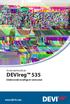 Användarhandbok DEVIreg 535 Elektronisk intelligent termostat www.devi.com Innehållsförteckning 1 Inledning................. 4 1.1 Säkerhetsanvisningar...... 5 2 Inställningar............... 6 2.1 Höja/sänka
Användarhandbok DEVIreg 535 Elektronisk intelligent termostat www.devi.com Innehållsförteckning 1 Inledning................. 4 1.1 Säkerhetsanvisningar...... 5 2 Inställningar............... 6 2.1 Höja/sänka
Skrivarinställningar. Visa startsidan. Via skrivarens frontpanel. Via CentreWare IS. Phaser 4500 laserskrivare
 Skrivarinställningar Det här avsnittet omfattar: "Visa startsidan" på sidan 1-14 "Visa strömsparläget" på sidan 1-15 "Filsäkerhetssystem" på sidan 1-16 "Välja fackinställningar" på sidan 1-17 "Justera
Skrivarinställningar Det här avsnittet omfattar: "Visa startsidan" på sidan 1-14 "Visa strömsparläget" på sidan 1-15 "Filsäkerhetssystem" på sidan 1-16 "Välja fackinställningar" på sidan 1-17 "Justera
Kör- och vilotider. vägarbetstidslagen. samt - 2008 -
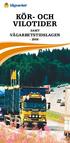 Kör- och vilotider samt vägarbetstidslagen - 2008 - I den här broschyren finns en kortfattad information om kör- och vilotidsregler i EU för fordon och fordonskombinationer med en sammanlagd totalvikt
Kör- och vilotider samt vägarbetstidslagen - 2008 - I den här broschyren finns en kortfattad information om kör- och vilotidsregler i EU för fordon och fordonskombinationer med en sammanlagd totalvikt
Utseende. 1.Lins 2.Inspelningsknapp 3.Fotograferingsknapp _ SWE 01
 Utseende 3 2 1 1.Lins 2.Inspelningsknapp 3.Fotograferingsknapp SWE 01 13 4.Micro-USB-port 10 12 11 6 7 8 9 4 5 5.Batteriströmknapp 6.Sida upp-knapp 7.Strömknapp 8.OK-knapp 9.Sida ner-knapp 10.LCD 11.Ljus
Utseende 3 2 1 1.Lins 2.Inspelningsknapp 3.Fotograferingsknapp SWE 01 13 4.Micro-USB-port 10 12 11 6 7 8 9 4 5 5.Batteriströmknapp 6.Sida upp-knapp 7.Strömknapp 8.OK-knapp 9.Sida ner-knapp 10.LCD 11.Ljus
MANUAL MOBIL KLINIK APP 2.2
 MANUAL MOBIL KLINIK APP 2.2 Innehåll Innan appen tas i bruk 2 Registrera besök manuellt 6 Dokumentera besöket 7 Registrera besök med NFC-tagg 7 Planera nytt besök 9 Avboka besök 10 Patienter 10 Anteckningar
MANUAL MOBIL KLINIK APP 2.2 Innehåll Innan appen tas i bruk 2 Registrera besök manuellt 6 Dokumentera besöket 7 Registrera besök med NFC-tagg 7 Planera nytt besök 9 Avboka besök 10 Patienter 10 Anteckningar
ANVÄNDARHANDBOK Alpha Gold
 1.0 ANVÄNDARHANDBOK Alpha Gold INNEHÅLLSFÖRTECKNING Teckenfönstrets symboler...2 Kontroller...2 Mottagarsymboler...3 Slå på mottagaren...5 Stänga av mottagaren...5 Ta emot och läsa meddelanden...6 Använda
1.0 ANVÄNDARHANDBOK Alpha Gold INNEHÅLLSFÖRTECKNING Teckenfönstrets symboler...2 Kontroller...2 Mottagarsymboler...3 Slå på mottagaren...5 Stänga av mottagaren...5 Ta emot och läsa meddelanden...6 Använda
DIGITALT VECKOKOPPLINGSUR + PROGRAMMERINGSKNAPP
 DIGITALT VECKOKOPPLINGSUR + PROGRAMMERINGSKNAPP Tekniska data Produkten levereras med aktuellt datum och klockslag inställt. Automatisk växling vinter-/sommartid. Programmeringsknapp - för förbikoppling
DIGITALT VECKOKOPPLINGSUR + PROGRAMMERINGSKNAPP Tekniska data Produkten levereras med aktuellt datum och klockslag inställt. Automatisk växling vinter-/sommartid. Programmeringsknapp - för förbikoppling
SeaClean städbeställning via hyttelefonerna
 SeaClean städbeställning via hyttelefonerna version 1.0 99-10-29 MANUAL SEAPACER AB 1996 SNABBSTART SeaClean är ett system för städbeställning via hyttelefonerna. BESTÄLLNING VIA TELEFON Varje kommando
SeaClean städbeställning via hyttelefonerna version 1.0 99-10-29 MANUAL SEAPACER AB 1996 SNABBSTART SeaClean är ett system för städbeställning via hyttelefonerna. BESTÄLLNING VIA TELEFON Varje kommando
Introduktion till Konsultportalen
 Introduktion till Konsultportalen Detta är en manual över funktionerna i din konsultportal. Observera att viss funktionalitet som beskrivs nedan kanske inte är tillgänglig just för dig. Det beror på att
Introduktion till Konsultportalen Detta är en manual över funktionerna i din konsultportal. Observera att viss funktionalitet som beskrivs nedan kanske inte är tillgänglig just för dig. Det beror på att
Användarmenyn. S k r i v d i n k o d...
 Användarmanual Användarmenyn När larmsystemet är i frånkopplat läge kan användarmenyn nås genom att en användare skriver in sin PIN-kod. Från användarmenyn kan larmsystemet sedan larmas på, sättas i skalskyddsläge,
Användarmanual Användarmenyn När larmsystemet är i frånkopplat läge kan användarmenyn nås genom att en användare skriver in sin PIN-kod. Från användarmenyn kan larmsystemet sedan larmas på, sättas i skalskyddsläge,
Snabbguide Konftel 300 SVENSK
 Snabbguide Konftel 300 SVENSK Beskrivning Konftel 300 är en konferenstelefon för anslutning till analogt telefonuttag, mobil/ DECT-telefon eller dator. På www.konftel.com/300 hittar du en handbok med utförligare
Snabbguide Konftel 300 SVENSK Beskrivning Konftel 300 är en konferenstelefon för anslutning till analogt telefonuttag, mobil/ DECT-telefon eller dator. På www.konftel.com/300 hittar du en handbok med utförligare
Svensk författningssamling
 Svensk författningssamling Förordning om ändring i förordningen (2004:865) om kör- och vilotider samt färdskrivare, m.m.; SFS 2017:849 Utkom från trycket den 18 juli 2017 utfärdad den 6 juli 2017. Regeringen
Svensk författningssamling Förordning om ändring i förordningen (2004:865) om kör- och vilotider samt färdskrivare, m.m.; SFS 2017:849 Utkom från trycket den 18 juli 2017 utfärdad den 6 juli 2017. Regeringen
Safe Park Elektronisk P-skiva: Bruksanvisning
 Safe Park Elektronisk P-skiva: Bruksanvisning Frånskrivning Upplysningarna i detta dokument kan ändras utan varsel. Det tas inget ansvar för tekniska eller redaktionella fel eller utelämnanden i denna
Safe Park Elektronisk P-skiva: Bruksanvisning Frånskrivning Upplysningarna i detta dokument kan ändras utan varsel. Det tas inget ansvar för tekniska eller redaktionella fel eller utelämnanden i denna
Version 1.9.2a. Tidrapportering med ctimesheet på Android
 Version 1.9.2a Tidrapportering med ctimesheet på Android Installation I tidrapporten på webben finns en ikon som heter Mobile. Klicka på ikonen. En sida öppnas och du kan här välja mellan automatisk eller
Version 1.9.2a Tidrapportering med ctimesheet på Android Installation I tidrapporten på webben finns en ikon som heter Mobile. Klicka på ikonen. En sida öppnas och du kan här välja mellan automatisk eller
Skrivarinställningar. Visa startsidan. Via skrivarens frontpanel. Phaser 7750 färglaserskrivare
 Skrivarinställningar Det här avsnittet omfattar: "Visa startsidan" på sidan 1-14 "Visa strömsparläget" på sidan 1-15 "Visa Intelligent Ready läget" på sidan 1-16 "Spärra inställningarna på frontpanelen"
Skrivarinställningar Det här avsnittet omfattar: "Visa startsidan" på sidan 1-14 "Visa strömsparläget" på sidan 1-15 "Visa Intelligent Ready läget" på sidan 1-16 "Spärra inställningarna på frontpanelen"
Sharpdesk V3.5. Installationsguide: produktnyckelversion. Version 1.0
 Sharpdesk V3.5 Installationsguide: produktnyckelversion Version 1.0 Copyright Upphovsrätten för denna programvara tillhör Sharp Corporation. All reproduktion, bearbetning eller översättning utan skriftligt
Sharpdesk V3.5 Installationsguide: produktnyckelversion Version 1.0 Copyright Upphovsrätten för denna programvara tillhör Sharp Corporation. All reproduktion, bearbetning eller översättning utan skriftligt
Bruksanvisning Kopplingsur 19 164 70
 Bruksanvisning Kopplingsur 19 164 70 SÄKERHETSFÖRESKRIFTER 1. Läs igenom hela bruksanvisningen innan installation. 2. Installation skall göras av behörig elektirker. 3. Bryt strömmen innan installation.
Bruksanvisning Kopplingsur 19 164 70 SÄKERHETSFÖRESKRIFTER 1. Läs igenom hela bruksanvisningen innan installation. 2. Installation skall göras av behörig elektirker. 3. Bryt strömmen innan installation.
Handbok PlexTalk Pocket
 Handbok PlexTalk Pocket 2016-09-26 Reviderad 2015-01-23 1 Grundläggande beskrivning 1.1 Spelarens knappar och anslutningar På spelarens överkant finns två anslutningar. Anslutningen till vänster är till
Handbok PlexTalk Pocket 2016-09-26 Reviderad 2015-01-23 1 Grundläggande beskrivning 1.1 Spelarens knappar och anslutningar På spelarens överkant finns två anslutningar. Anslutningen till vänster är till
Kontrollmetoder OSE17-01 Stoneridge SE5000 med Optimo
 Kontrollmetoder OSE17-01 med Optimo Första installationen av en SE5000 sid 3 Första installationen av en färdskrivare i ett fordon Gäller även leveranskalibrering vid fabriksmonterad färdskrivare Byte
Kontrollmetoder OSE17-01 med Optimo Första installationen av en SE5000 sid 3 Första installationen av en färdskrivare i ett fordon Gäller även leveranskalibrering vid fabriksmonterad färdskrivare Byte
Vintervä ghä llning väd gä ller?
 1 Vintervä ghä llning väd gä ller? Oktober 2013 Här hittar du aktuell information om hur lagar och regleringar styr vinterväghållningen, inklusive alla undantag. Sveriges Åkeriföretag har analyserat hur
1 Vintervä ghä llning väd gä ller? Oktober 2013 Här hittar du aktuell information om hur lagar och regleringar styr vinterväghållningen, inklusive alla undantag. Sveriges Åkeriföretag har analyserat hur
Bruksanvisning Fördelar med Vision II Plus
 Bruksanvisning Fördelar med Vision II Plus Dubbla Bevattningsprogram med: - Tre starttider per dag - 1 minut till 9 timmars bevattningstid Batteri backup uppladdningsbart Ni-MH Automatisk pumpstart Säsongs
Bruksanvisning Fördelar med Vision II Plus Dubbla Bevattningsprogram med: - Tre starttider per dag - 1 minut till 9 timmars bevattningstid Batteri backup uppladdningsbart Ni-MH Automatisk pumpstart Säsongs
Cognita Klockan. Idén till klockan kommer från en pappa till en Norsk flicka med Autism.
 Cognita Klockan Idén till klockan kommer från en pappa till en Norsk flicka med Autism. Cognitaklockan Syfte med Cognita-klockan: Cognitaklockan hjälper personer med kognitiva svårigheter att få översikt
Cognita Klockan Idén till klockan kommer från en pappa till en Norsk flicka med Autism. Cognitaklockan Syfte med Cognita-klockan: Cognitaklockan hjälper personer med kognitiva svårigheter att få översikt
Instruktioner för hantering av DFS med MKII Programmer
 Dat 130826-VF5 MKII Programmer för DFS s 1-4 Instruktioner för hantering av DFS med MKII Programmer Allmänt sid 2 Funktioner sid 3 Kontrollkörning sid 4 Teckenkarta Stoneridge Nordic AB www.stoneridgenordic.se
Dat 130826-VF5 MKII Programmer för DFS s 1-4 Instruktioner för hantering av DFS med MKII Programmer Allmänt sid 2 Funktioner sid 3 Kontrollkörning sid 4 Teckenkarta Stoneridge Nordic AB www.stoneridgenordic.se
1. Ställa in ett resmål och söka efter en resväg
 1. Ställa in ett resmål och söka efter en resväg Inställning av sökvillkor för resväg och resmål eller tillägg av nya resvägar måste slutföras för att en resvägssökning för vägledning till ett särskilt
1. Ställa in ett resmål och söka efter en resväg Inställning av sökvillkor för resväg och resmål eller tillägg av nya resvägar måste slutföras för att en resvägssökning för vägledning till ett särskilt
Användarmanual. EMV-terminal ipp350
 Användarmanual EMV-terminal ipp350 Innehåll Sid. Kapitel 1: Handhavande 3 Handhavande 4-6 Betalning 7 Signaturköp 8 Offlineköp 8 Inringt samtal 9 Förköp/Reservation 10 Reservlösning (endast Norge) 11 EMV-meny
Användarmanual EMV-terminal ipp350 Innehåll Sid. Kapitel 1: Handhavande 3 Handhavande 4-6 Betalning 7 Signaturköp 8 Offlineköp 8 Inringt samtal 9 Förköp/Reservation 10 Reservlösning (endast Norge) 11 EMV-meny
Perkins Smart Brailler Manual
 Perkins Smart Brailler Manual Denna manual kommer att introducera grundläggande funktioner och hantering av produkten. Skrivhuvudet Läsplatta Spak för att lossa pappret On/off-knapp Anslutning för strömadapter
Perkins Smart Brailler Manual Denna manual kommer att introducera grundläggande funktioner och hantering av produkten. Skrivhuvudet Läsplatta Spak för att lossa pappret On/off-knapp Anslutning för strömadapter
GT-000 GT-004 GT-006 GT-008 MODUL/KALIBER 1524 1632 1813
 1 GT-000 GT-004 GT-006 GT-008 MODUL/KALIBER 1524 1632 1813 Bruksanvisning * Om innehållet i den övre delen av displayen växlar läge kontinuerligt se "Autodisplay-funktion". M för att växla läge. L för
1 GT-000 GT-004 GT-006 GT-008 MODUL/KALIBER 1524 1632 1813 Bruksanvisning * Om innehållet i den övre delen av displayen växlar läge kontinuerligt se "Autodisplay-funktion". M för att växla läge. L för
Handbok Victor Reader Stream
 Reviderad 2015-01-23 1 (11) Handbok Victor Reader Stream 2 2016-09-26 Stockholms Syncentral Box 6401 Växel: 08-123 365 00 www.syncentralstockholm.se 113 82 Stockholm Fax: 08-123 496 44 stockholmssyncentral@sll.se
Reviderad 2015-01-23 1 (11) Handbok Victor Reader Stream 2 2016-09-26 Stockholms Syncentral Box 6401 Växel: 08-123 365 00 www.syncentralstockholm.se 113 82 Stockholm Fax: 08-123 496 44 stockholmssyncentral@sll.se
Telenor Navigation. Användarhandbok. Telenor Navigation version 1.11.3
 Telenor Navigation Användarhandbok Telenor Navigation version 1.11.3 Innehåll HUVUDMENY 3 SÖK ADRESS 3 SÖK PERSON, SÖK FÖRETAG 3 SÖK I NÄRHETEN 3 FAVORITER 3 KARTA 3 TJÄNSTER 4 DESTINATIONSINFORMATION
Telenor Navigation Användarhandbok Telenor Navigation version 1.11.3 Innehåll HUVUDMENY 3 SÖK ADRESS 3 SÖK PERSON, SÖK FÖRETAG 3 SÖK I NÄRHETEN 3 FAVORITER 3 KARTA 3 TJÄNSTER 4 DESTINATIONSINFORMATION
